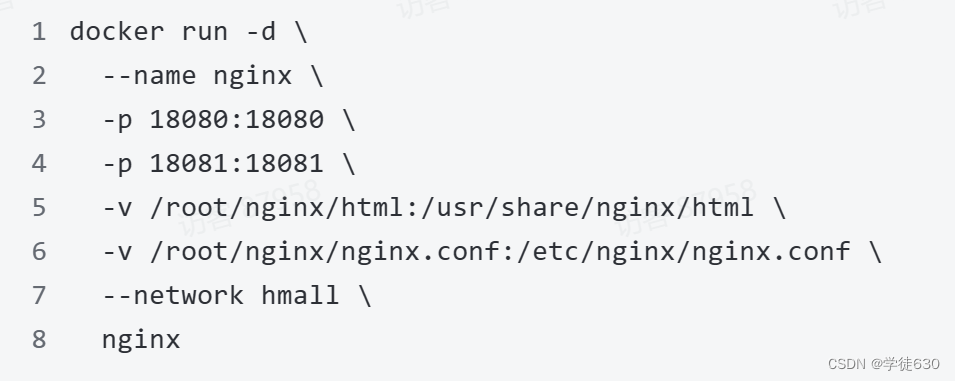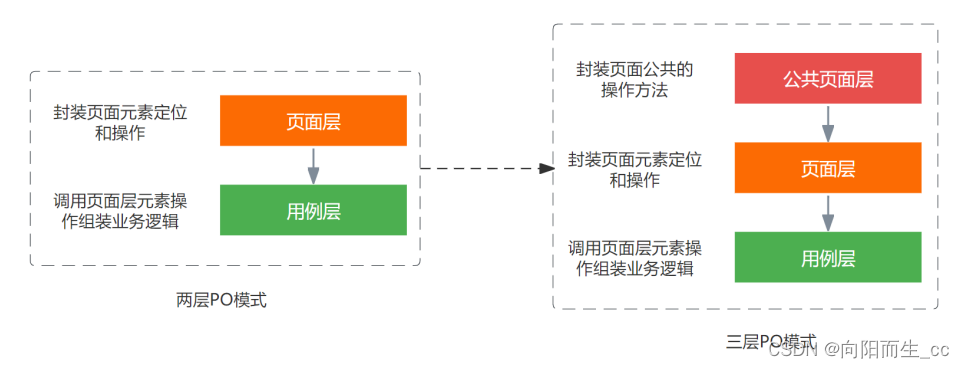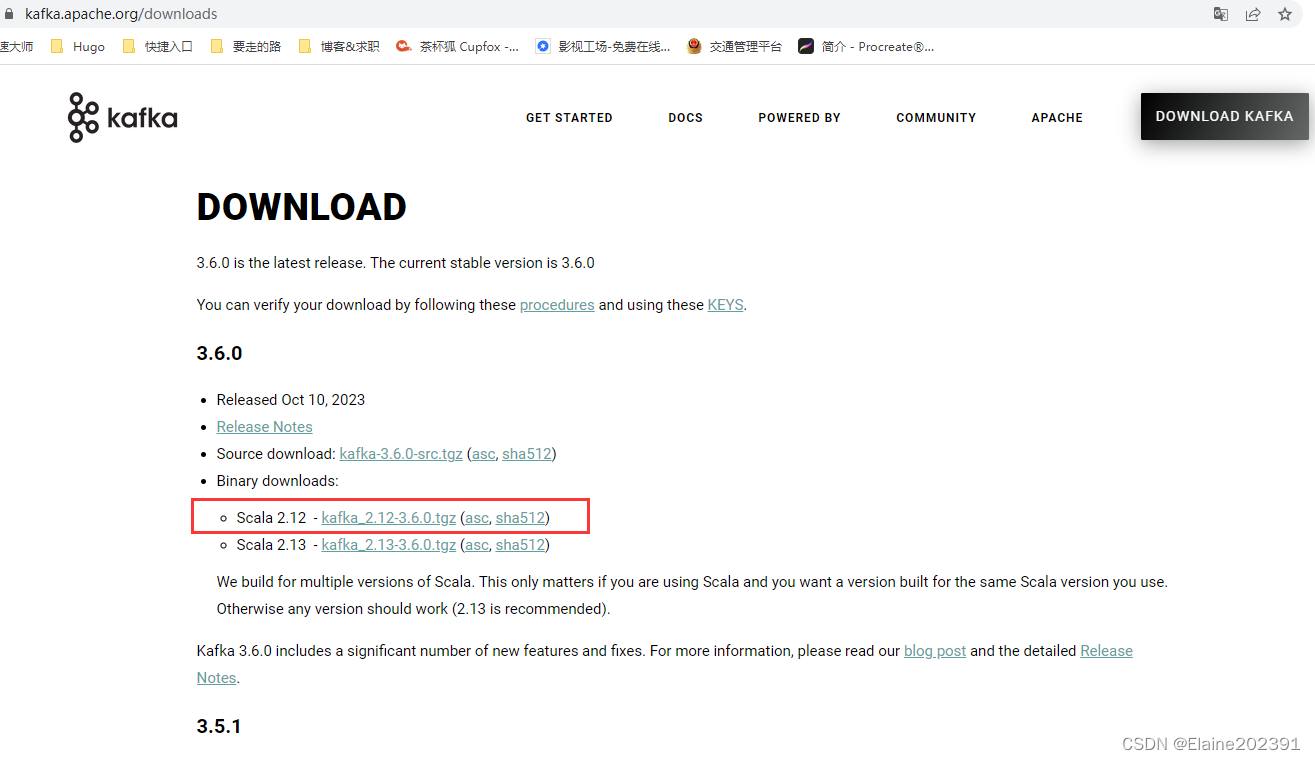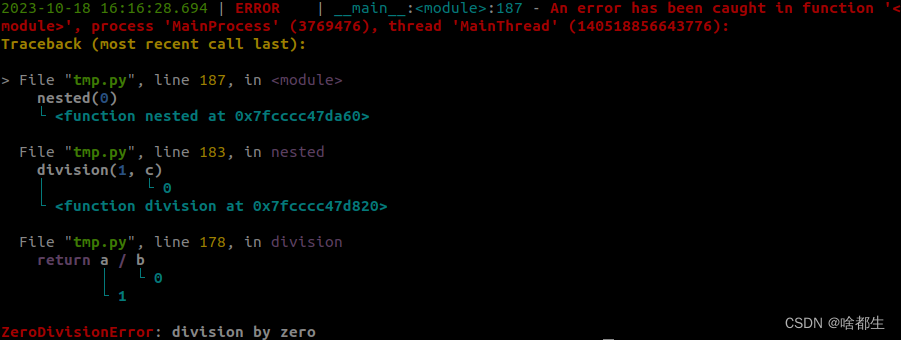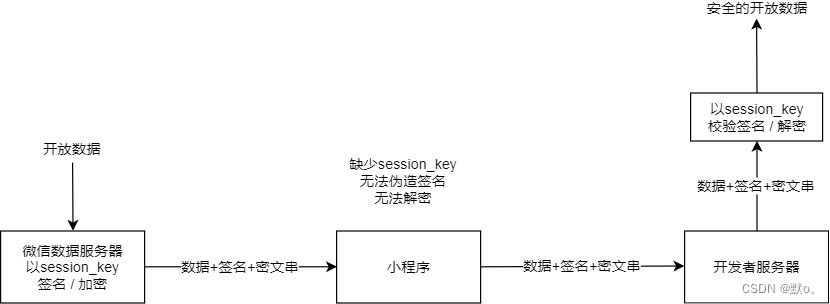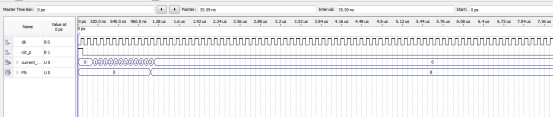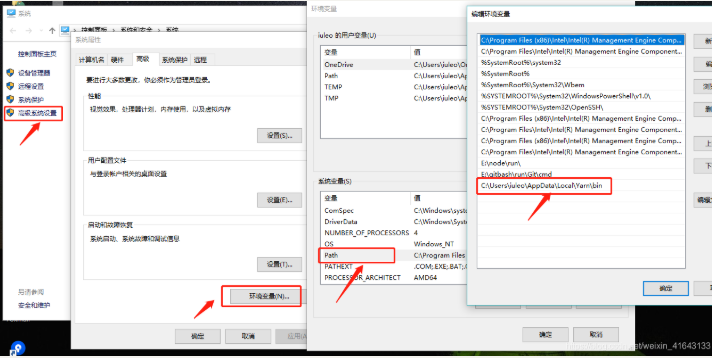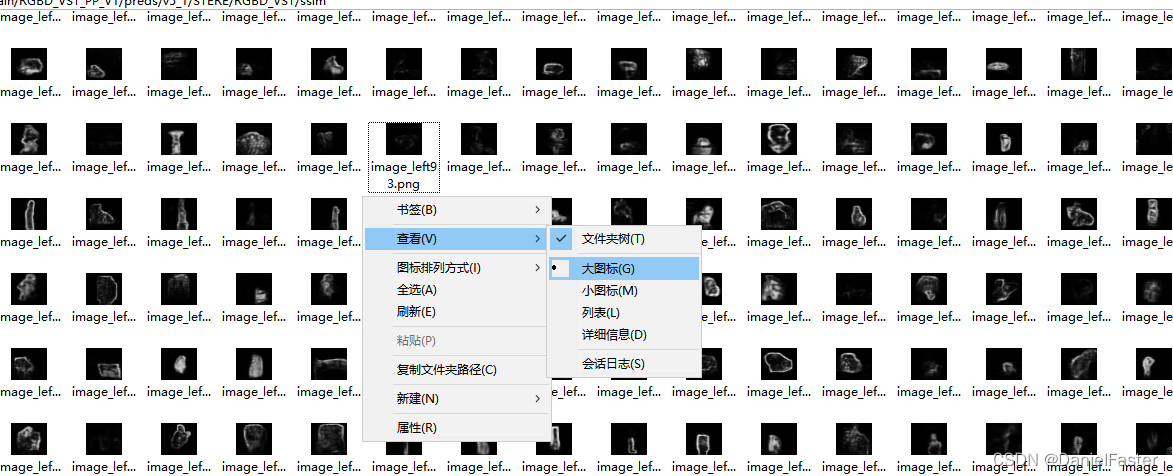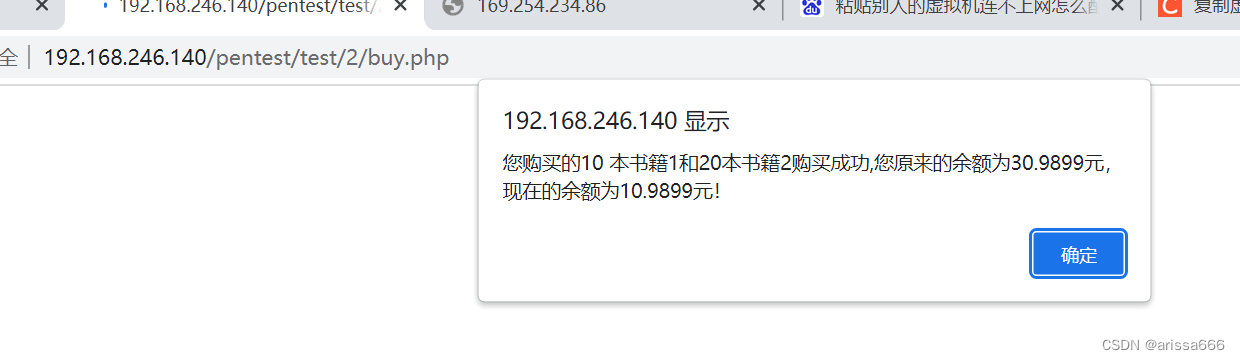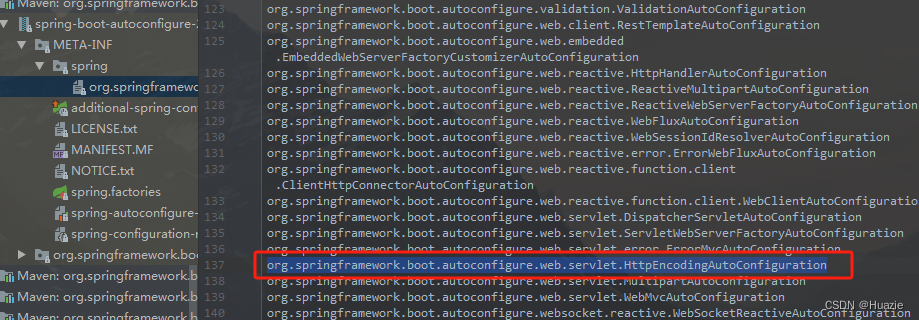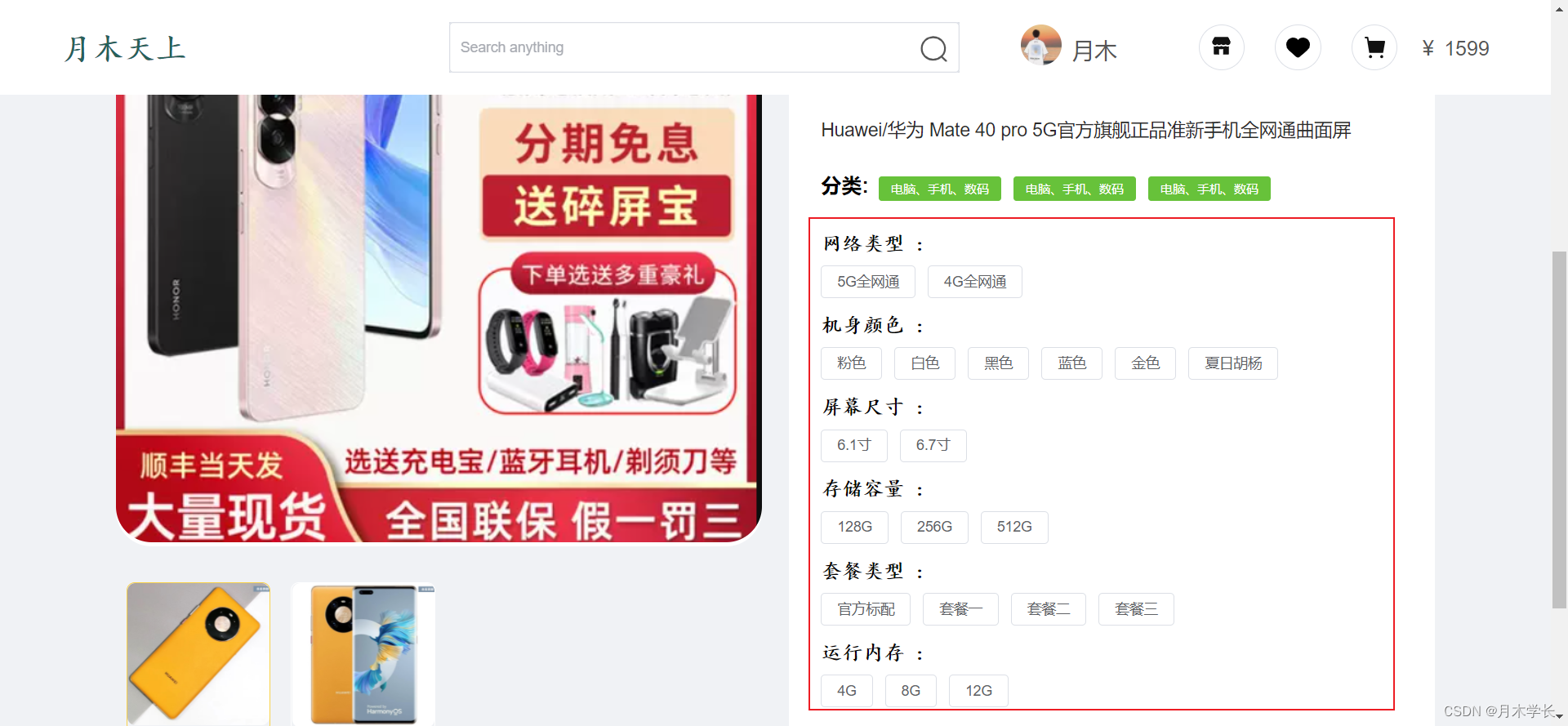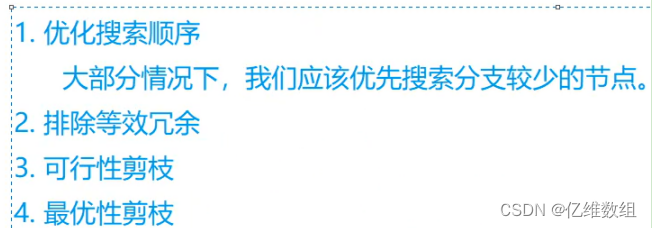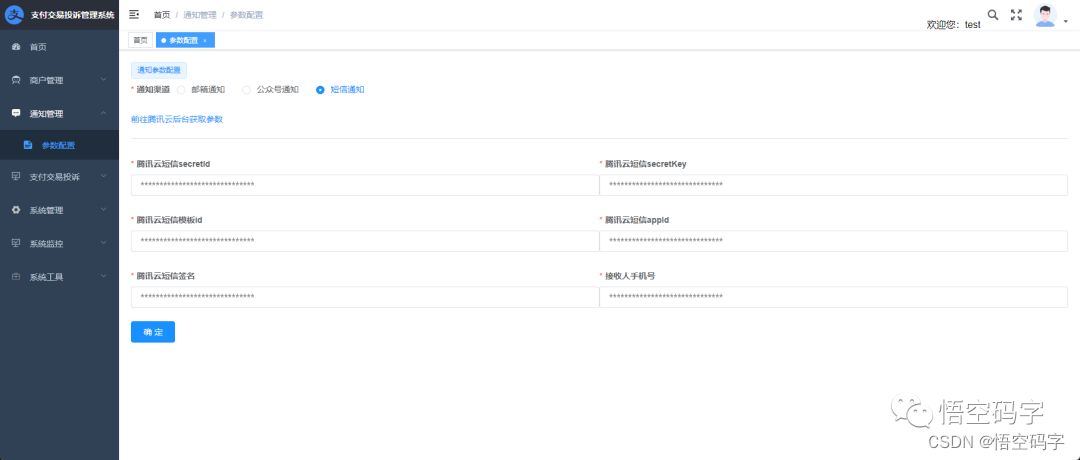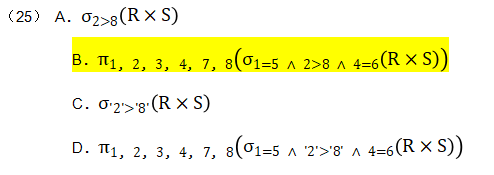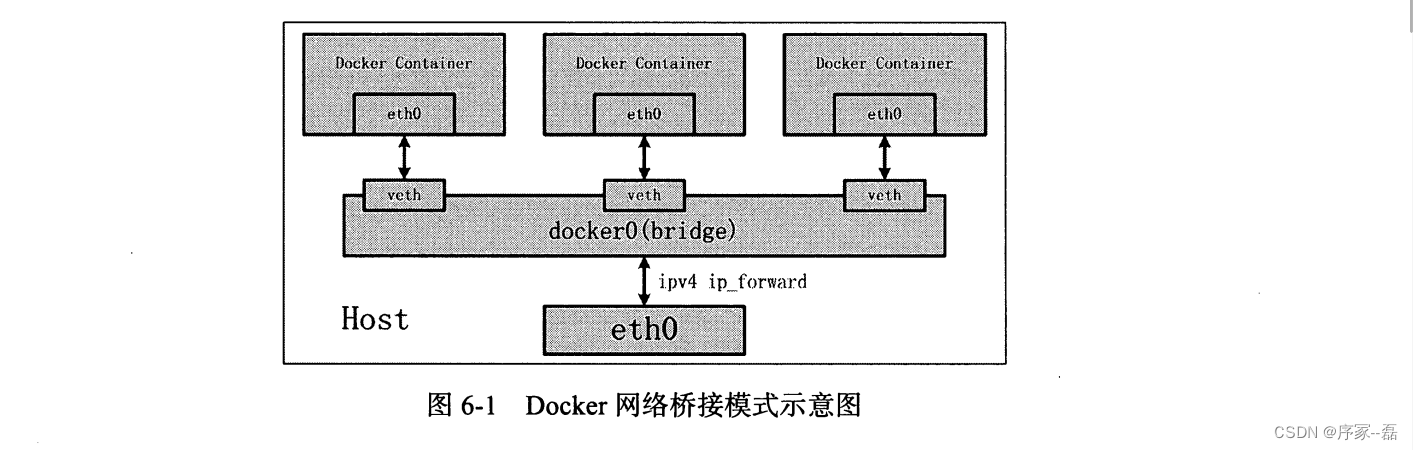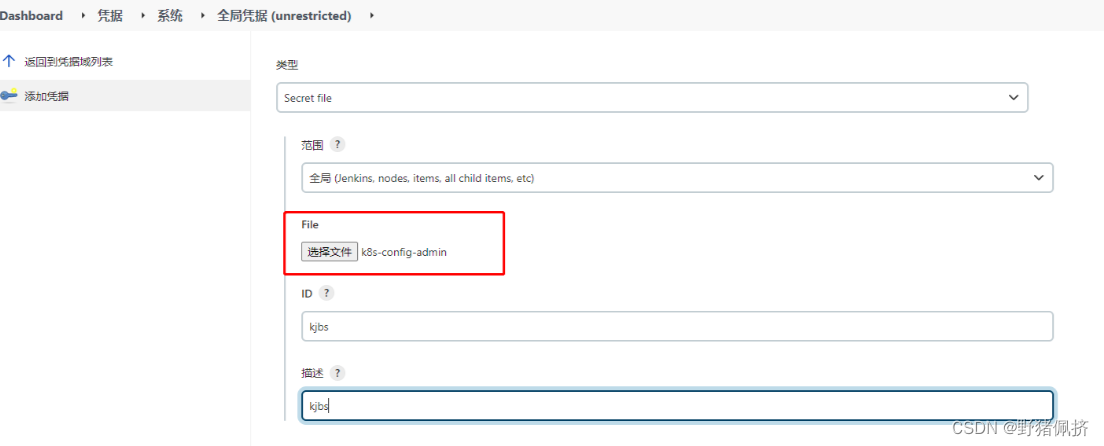目录
Docker概述
效果呈现
镜像 & 镜像仓库 & 容器
镜像
DockerHub
配置国内源加速
容器
简单的命令解读
Docker基础
常用命令
案例演示
数据卷
什么是数据卷
数据卷命令
演示环节
匿名数据卷
案例演示
自定义挂载位置
案例演示
自定义镜像
镜像结构
Dockerfile
案例演示
网络
自定义网络
实现原理
案例演示
完整微服务项目部署【前后端兼具】
部署Java项目
部署前端
编辑
进阶:DockerCompose
基本语法
案例演示
基础命令
案例演示
学习完啦!加油噢!
Docker概述
快速构建、运行、管理应用的工具
随身运维老Baby给你安排环境,让你可以直接安心写屎山
Docker是一个快速交付应用、运行应用的技术:
- 可以将程序及其依赖、运行环境一起打包为一个镜像,可以迁移到任意Linux操作系统
- 运行时利用沙箱机制形成隔离容器,各个应用互不干扰
- 启动、移除都可以通过一行命令完成,方便快捷
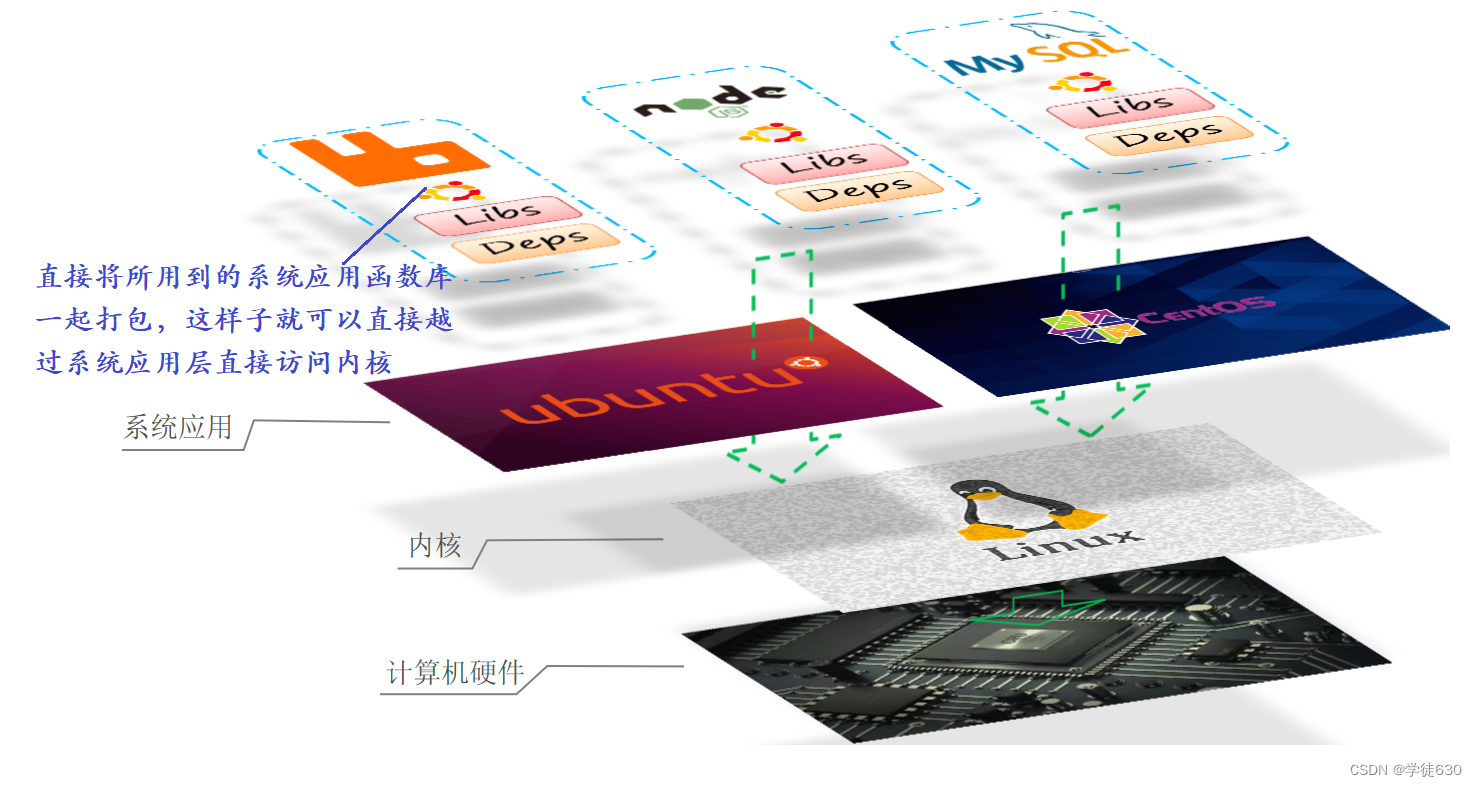
Docker如何解决大型项目依赖关系复杂,不同组件依赖的兼容性问题?
- Docker允许开发中将应用、依赖、函数库、配置一起打包,形成可移植镜像
- Docker应用运行在容器中,使用沙箱机制,相互隔离
Docker如何解决开发、测试、生产环境有差异的问题?
- Docker镜像中包含完整运行环境,包括系统函数库,仅依赖系统的Linux内核,因此可以在任意Linux操作系统上运行
效果呈现
首先,我们利用Docker来安装一个MySQL软件,大家可以对比一下之前传统的安装方式,看看哪个效率更高一些。
如果是利用传统方式部署MySQL,大概的步骤有:
搜索并下载MySQL安装包
上传至Linux环境
编译和配置环境
安装
而使用Docker安装,仅仅需要一步即可,在命令行输入下面的命令(建议采用CV大法):
docker run -d \
--name mysql \
-p 3306:3306 \
-e TZ=Asia/Shanghai \
-e MYSQL_ROOT_PASSWORD=123 \
mysql运行效果如图:
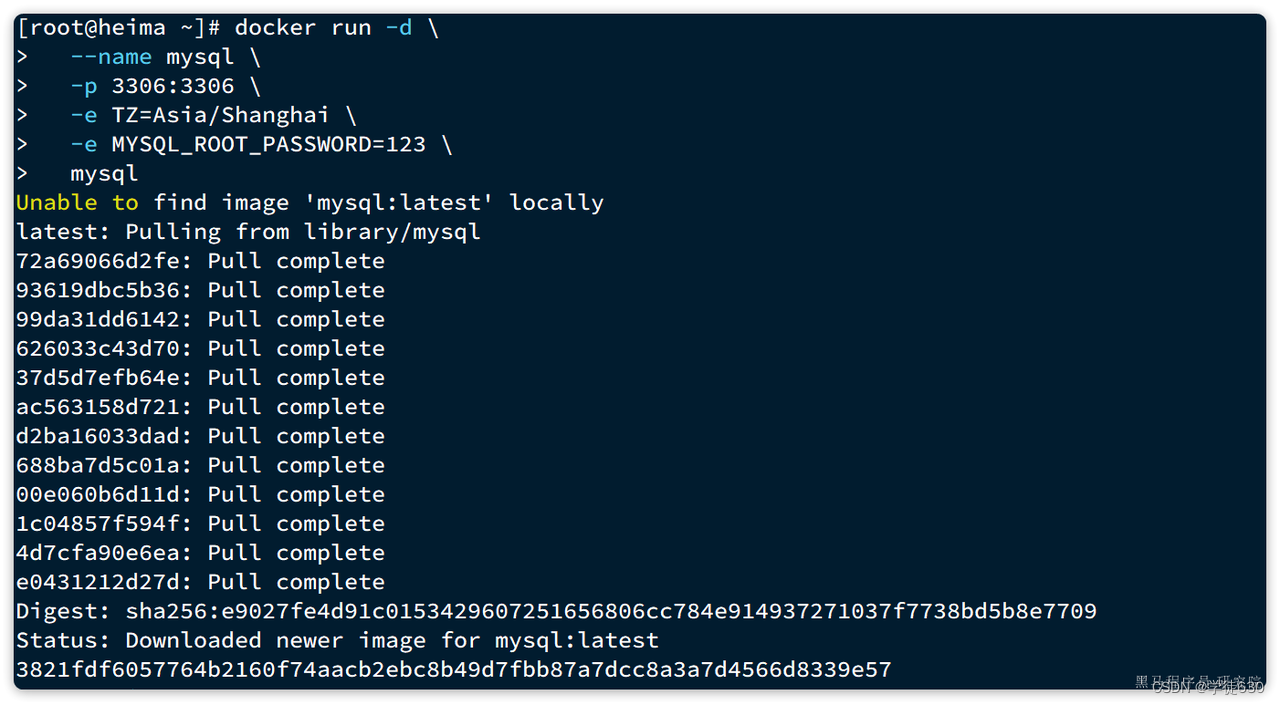
MySQL安装完毕!通过任意客户端工具即可连接到MySQL.
可以发现,当我们执行命令后,Docker做的第一件事情,是去自动搜索并下载了MySQL,然后会自动运行MySQL,我们完全不用插手,是不是非常方便。
而且,这种安装方式你完全不用考虑运行的操作系统环境,它不仅仅在CentOS系统是这样,在Ubuntu系统、macOS系统、甚至是装了WSL的Windows下,都可以使用这条命令来安装MySQL。
要知道,不同操作系统下其安装包、运行环境是都不相同的!如果是手动安装,必须手动解决安装包不同、环境不同的、配置不同的问题!
而使用Docker,这些完全不用考虑。就是因为Docker会自动搜索并下载MySQL。注意:这里下载的不是安装包,而是镜像。镜像中不仅包含了MySQL本身,还包含了其运行所需要的环境、配置、系统级函数库。因此它在运行时就有自己独立的环境,就可以跨系统运行,也不需要手动再次配置环境了。这套独立运行的隔离环境我们称为容器。
镜像 & 镜像仓库 & 容器
镜像
- 镜像(Image):Docker将应用程序及其所需的依赖、函数库、环境、配置等文件打包在一起,称为镜像。
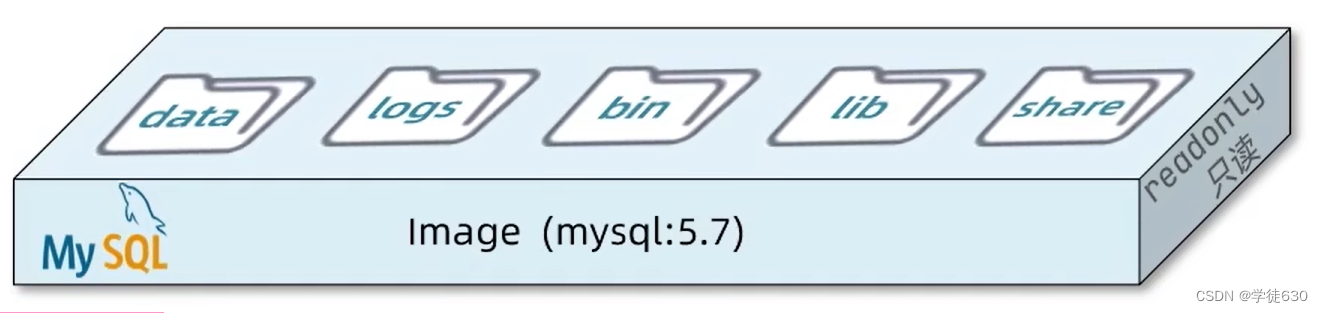
说人话就是,镜像相当于拿来就能用的应用程序,不用你下载安装,不用你配置环境,直接在远程拉下来就能用,有点类似于Maven的依赖,但是比Maven的更牛点,因为他随开随关,不用关心版本冲突等等
DockerHub
Docker官方提供了一个专门管理、存储镜像的网站,并对外开放了镜像上传、下载的权利。Docker官方提供了一些基础镜像,然后各大软件公司又在基础镜像基础上,制作了自家软件的镜像,全部都存放在这个网站。这个网站就成了Docker镜像交流的社区:
DockerHub官网![]() https://hub.docker.com/
https://hub.docker.com/
基本上我们常用的各种软件都能在这个网站上找到,我们甚至可以自己制作镜像上传上去。
像这种提供存储、管理Docker镜像的服务器,被称为DockerRegistry,可以翻译为镜像仓库。DockerHub网站是官方仓库,阿里云、华为云会提供一些第三方仓库,我们也可以自己搭建私有的镜像仓库。
官方仓库在国外,下载速度较慢,一般我们都会使用第三方仓库提供的镜像加速功能,提高下载速度。而企业内部的机密项目,往往会采用私有镜像仓库。
总之,镜像的来源有两种:
基于官方基础镜像自己制作
直接去DockerRegistry下载
配置国内源加速
下面以 Ubunut16.04 和 Docker20.10.2 为例演示 Docker 配置国内源加速的过程。
1. 修改配置文件
Docker 的配置文件为 /etc/docker/daemon.json,编辑该文件(没有的话先手动创建)加入国内镜像源:
- DockerProxy:https://dockerproxy.com;
- 网易源:https://hub-mirror.c.163.com;
- 百度源:https://mirror.baidubce.com;
- 腾讯源:https://ccr.ccs.tencentyun.com;
# 编辑 Docker 配置文件
$ sudo vim /etc/docker/daemon.json
# 加入以下配置项
{
"registry-mirrors": [
"https://dockerproxy.com",
"https://hub-mirror.c.163.com",
"https://mirror.baidubce.com",
"https://ccr.ccs.tencentyun.com"
]
}
# 方法一,采用 systemctl 来重启,推荐
$ sudo systemctl daemon-reload
$ sudo systemctl restart docker
# 方法二,采用 service 来重启
$ sudo service docker restart
# 查看 Docker 信息
$ sudo docker info
# 出现以下字段代表配置成功
Registry Mirrors:
https://dockerproxy.com/
https://hub-mirror.c.163.com/
https://mirror.baidubce.com/
https://ccr.ccs.tencentyun.com/容器
- 容器(Container):镜像中的应用程序运行后形成的进程就是容器,只是Docker会给容器做隔离,对外不可见。

注意:容器如果接收到停止命令,就会将当前进程杀死,如果停止到运行,实际上是新开的一个新进程
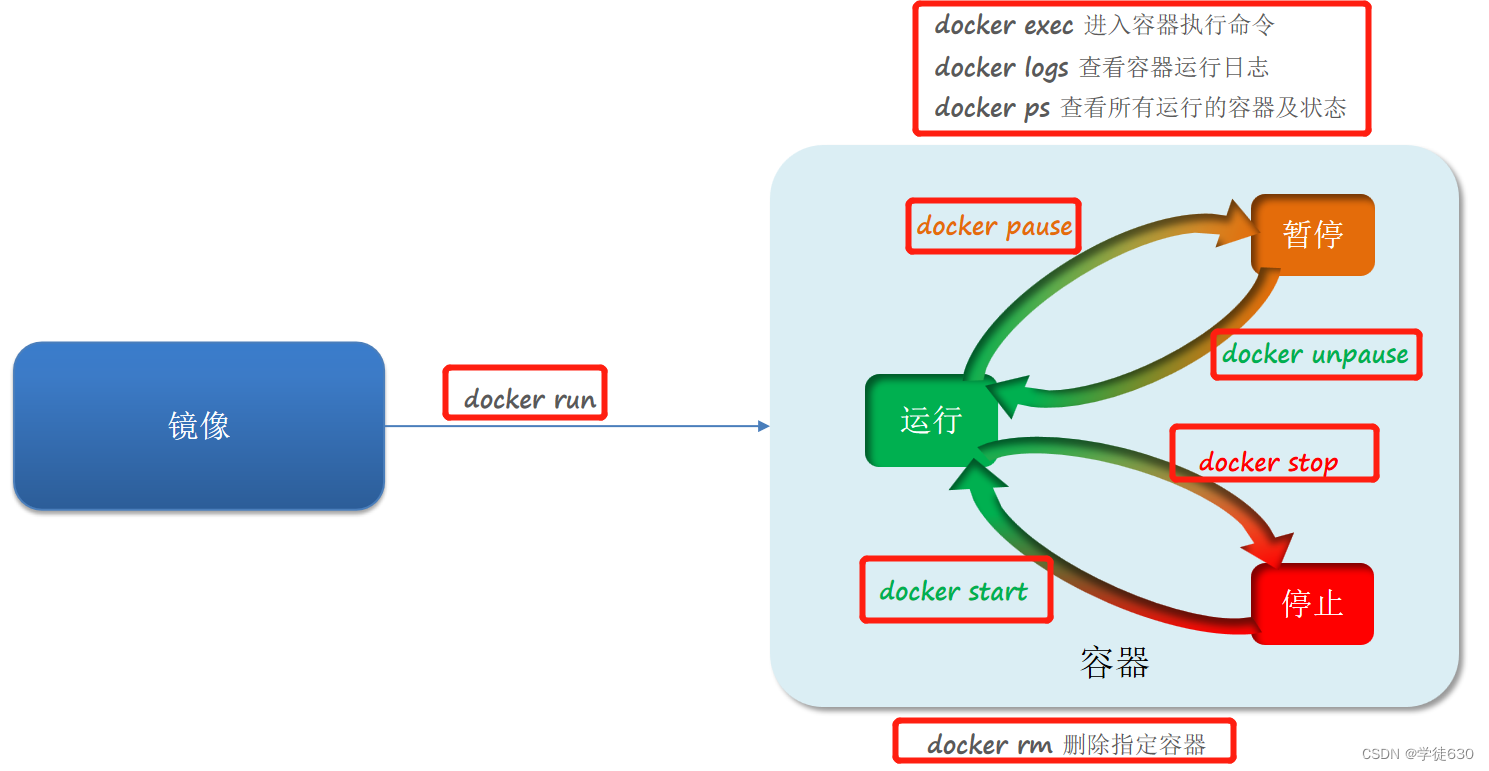
由于容器是对外隔离的,所以说,你不能在外摆你直接发请求到容器内部,那么我们只能通过宿主机端口和容器端口进行一个映射,外界发送请求给宿主机的映射端口,宿主机就会将该请求映射到容器的银蛇端口上,相当于一次正向代理的过程
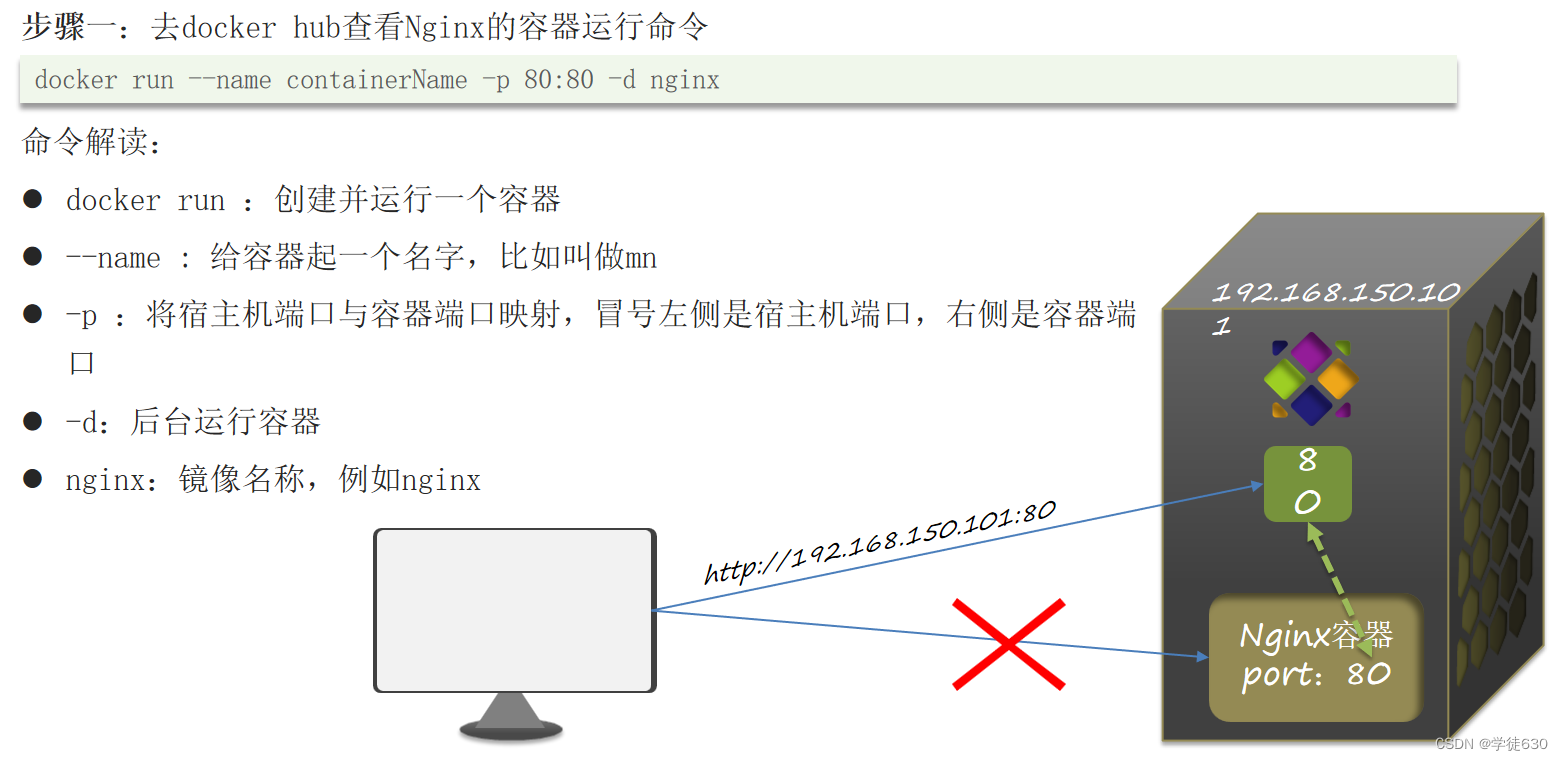

简单的命令解读
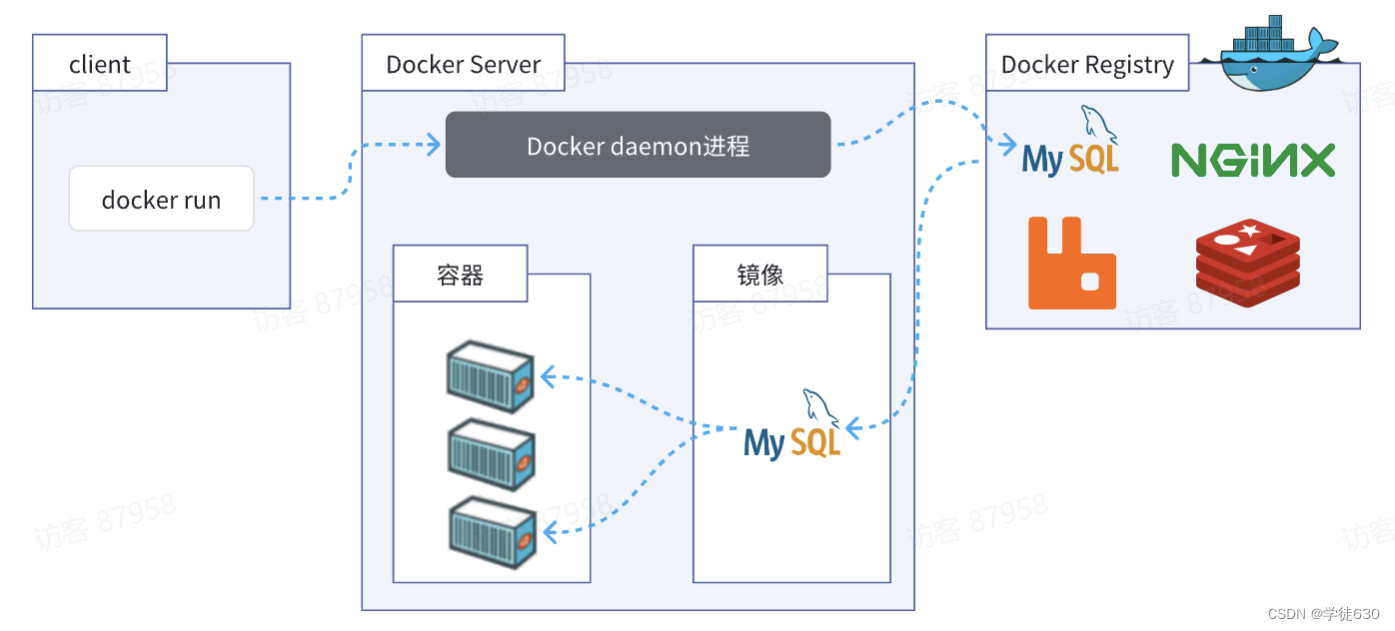
利用Docker快速的安装了MySQL,非常的方便,不过我们执行的命令到底是什么意思呢?
docker run -d \
--name mysql \
-p 3306:3306 \
-e TZ=Asia/Shanghai \
-e MYSQL_ROOT_PASSWORD=123 \
mysql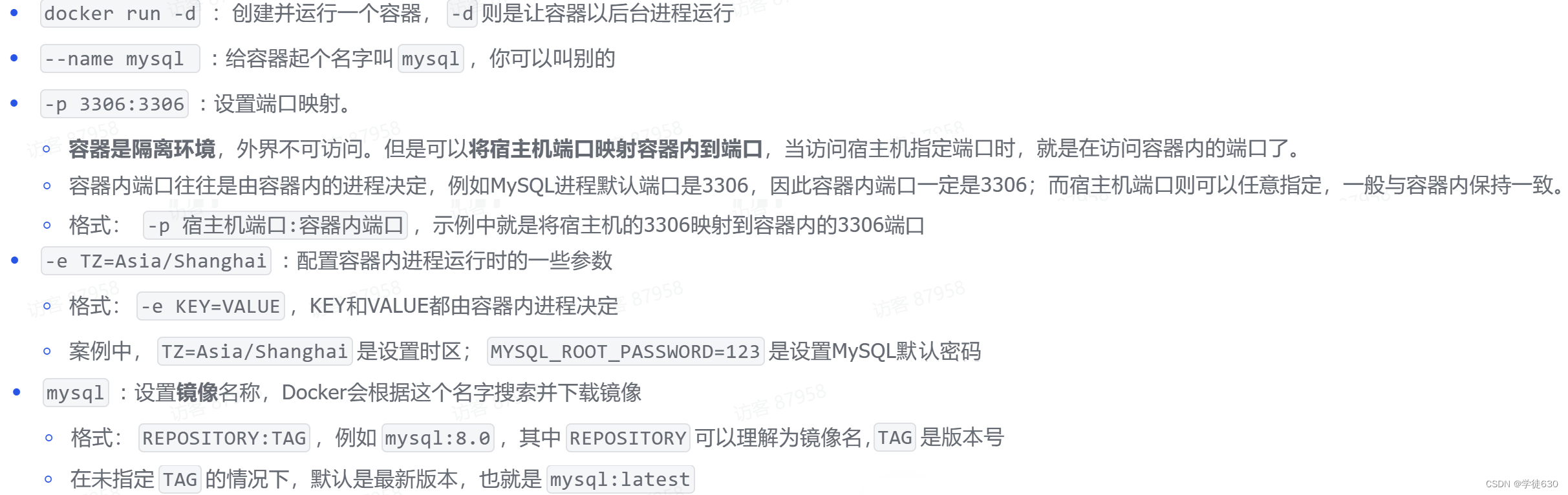
Docker基础
接下来,一起来学习Docker使用的一些基础知识,为将来部署项目打下基础。具体用法可以参考Docker官方文档:
Docker官网![]() https://docs.docker.com/
https://docs.docker.com/
首先我们来学习Docker中的常见命令,可以参考官方文档:
Docker常用命令![]() https://docs.docker.com/engine/reference/commandline/cli/
https://docs.docker.com/engine/reference/commandline/cli/
常用命令
| 命令 | 说明 | 文档地址 |
|---|---|---|
| docker pull 镜像名 / docker pull 镜像名:Tag | 拉取镜像 | docker pull |
| docker push 镜像名/镜像ID | 推送镜像到DockerRegistry | docker push |
| docker images | 查看本地镜像 | docker images |
| docker rmi 镜像名/镜像ID | 删除本地镜像 | docker rmi |
| docker run | 创建并运行容器(不能重复创建) | docker run |
| docker stop 容器名 / 容器id | 停止指定容器 | docker stop |
| docker start 容器名 / 容器id | 启动指定容器 | docker start |
| docker restart 容器名 / 容器id | 重新启动容器 | docker restart |
| docker rm 容器名 / 容器id | 删除指定容器 | docs.docker.com |
| docker ps(docker ps -a) | 查看启动中的容器(列出所有状态的容器) | docker ps |
| docker logs | 查看容器运行日志 | docker logs |
| docker exec | 进入容器 | docker exec |
| docker save 镜像名/镜像ID -o 镜像保存位置与名字 | 保存镜像到本地压缩文件 | docker save |
| docker load -i 镜像保存的文件位置 | 加载本地压缩文件到镜像 | docker load |
| docker inspect | 查看容器详细信息 | docker inspect |
| docker ps --help | 查看容器的帮助 |
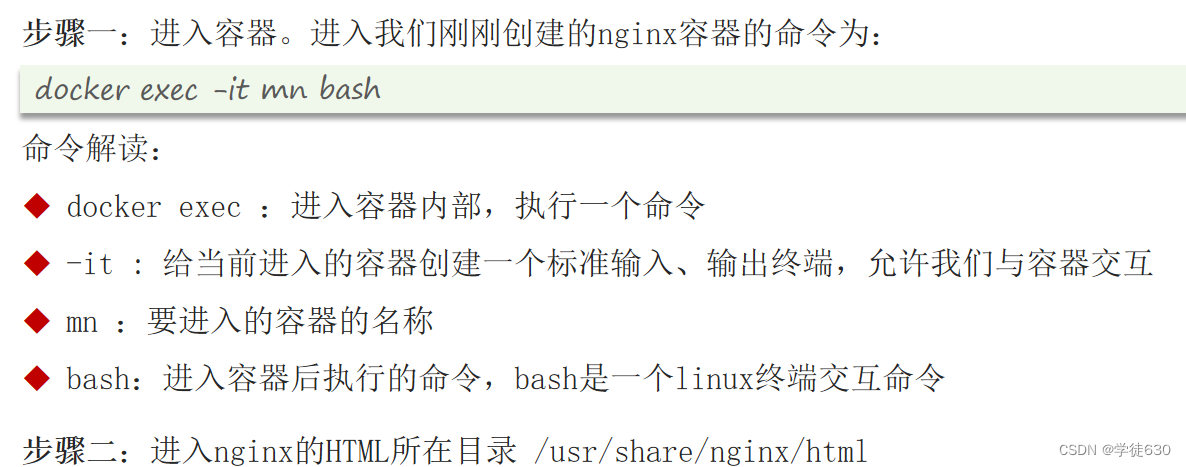
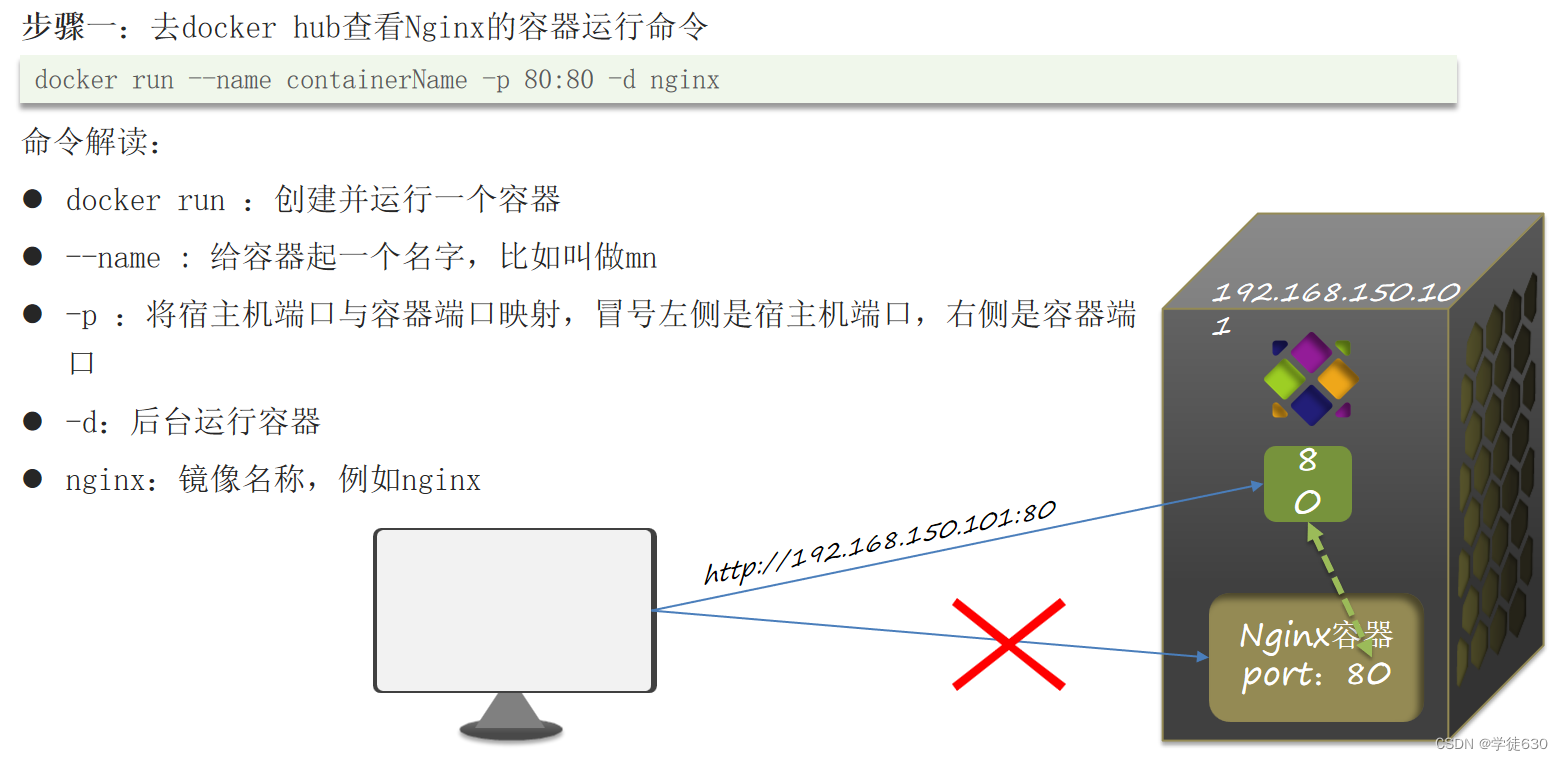
用一副图来表示这些命令的关系
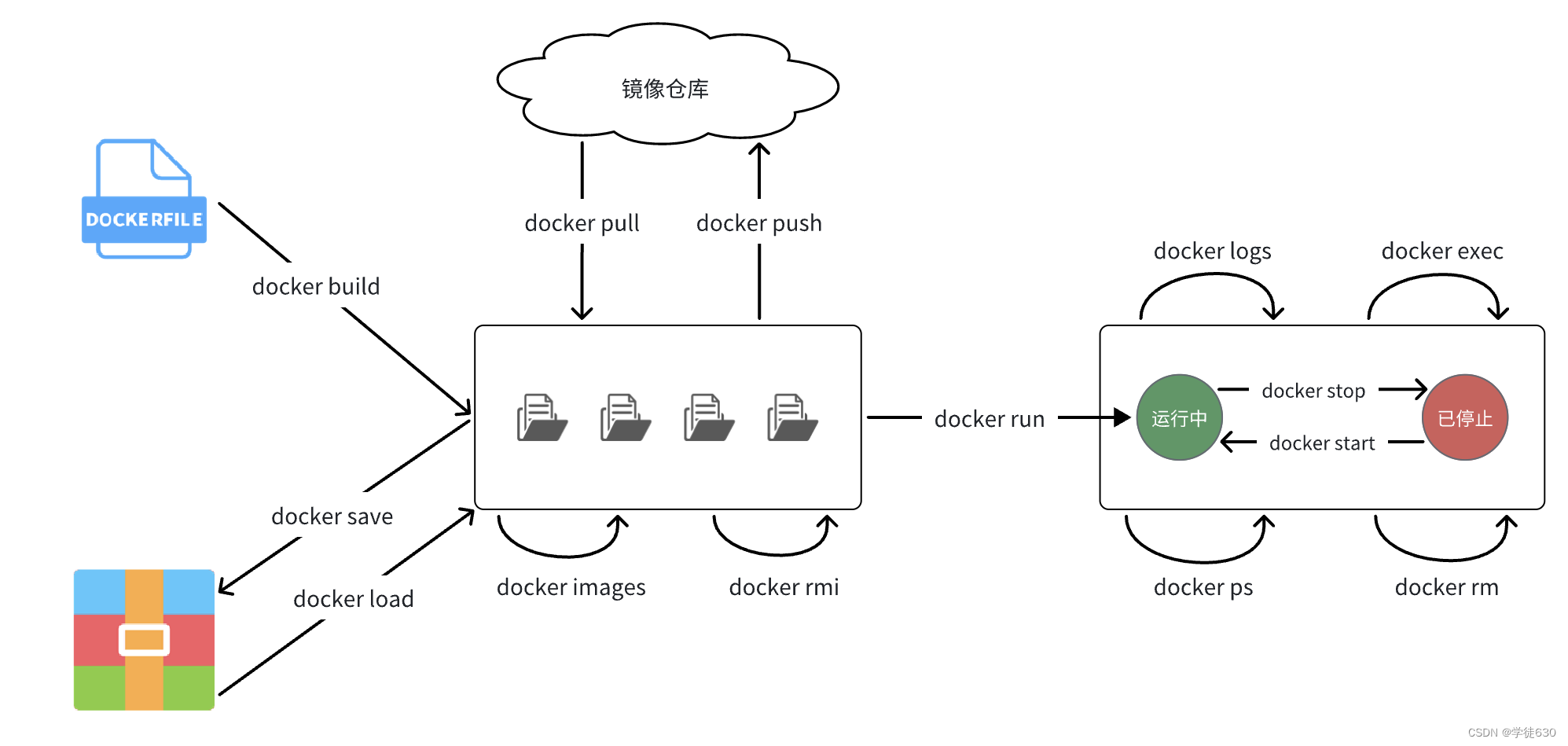
补充:
默认情况下,每次重启虚拟机我们都需要手动启动Docker和Docker中的容器。通过命令可以实现开机自启:
# Docker开机自启
systemctl enable docker
# Docker容器开机自启
docker update --restart=always [容器名/容器id]案例演示
以Nginx为例给大家演示上述命令。
# 第1步,去DockerHub查看nginx镜像仓库及相关信息(看有没有先麻)
---------------------------------------------------------------------------------------
# 第2步,拉取Nginx镜像(不标版本号我就默认最新款了噢)
docker pull nginx
---------------------------------------------------------------------------------------
# 第3步,查看镜像
docker images
# 结果如下:
REPOSITORY TAG IMAGE ID CREATED SIZE
nginx latest 605c77e624dd 16 months ago 141MB
mysql latest 3218b38490ce 17 months ago 516MB
---------------------------------------------------------------------------------------
# 第4步,开启一个Nginx容器,第一个nginx是容器名,第二个nginx是镜像名,以80端口映射80端口
docker run -d --name nginx -p 80:80 nginx
---------------------------------------------------------------------------------------
# 第5步,查看运行中容器(注意噢,这里只能看到运行中的容器,如果你想看所有的容器就加 “-a”)
docker ps
# 也可以加格式化方式访问,格式会更加清爽(直接CV吧,啥好人记得住这么长)
docker ps --format "table {{.ID}}\t{{.Image}}\t{{.Ports}}\t{{.Status}}\t{{.Names}}"
---------------------------------------------------------------------------------------
# 第6步,访问网页,地址:http://虚拟机地址(哟吼!有了!)
---------------------------------------------------------------------------------------
# 第7步,停止容器
docker stop nginx
---------------------------------------------------------------------------------------
# 第8步,查看所有容器
docker ps -a --format "table {{.ID}}\t{{.Image}}\t{{.Ports}}\t{{.Status}}\t{{.Names}}"
---------------------------------------------------------------------------------------
# 第9步,再次启动nginx容器
docker start nginx
---------------------------------------------------------------------------------------
# 第10步,再次查看容器
docker ps --format "table {{.ID}}\t{{.Image}}\t{{.Ports}}\t{{.Status}}\t{{.Names}}"
---------------------------------------------------------------------------------------
# 第11步,查看容器详细信息
docker inspect nginx
---------------------------------------------------------------------------------------
# 第12步,进入容器,查看容器内目录(这个不用管,去Linux改多麻烦,别急,后面咱儿在window下改才爽)
docker exec -it nginx bash
# 或者,可以进入MySQL
docker exec -it mysql mysql -uroot -p
---------------------------------------------------------------------------------------
# 第13步,删除容器
docker rm nginx
# 发现无法删除,因为容器运行中,强制删除容器
docker rm -f nginx通过上面内容的学习,相信大家已经大概了解了Docker是个啥并且能实现简单的部署运用了,但是在平时的环境部署中,尤其是一些中间件,它们不仅在下载安装的时候折腾人,在实际运用的时候还要在容器内的配置文件上改来改去的,做这些真的会枯萎V^V......直接在Linux中操作容器内部的目录多方便......你猜怎么着?还真有!
数据卷
容器是隔离环境,容器内程序的文件、配置、运行时产生的容器都在容器内部,我们要读写容器内的文件非常不方便。大家思考几个问题:
-
如果要升级MySQL版本,需要销毁旧容器,那么数据岂不是跟着被销毁了?
-
MySQL、Nginx容器运行后,如果我要修改其中的某些配置该怎么办?
-
我想要让Nginx代理我的静态资源怎么办?
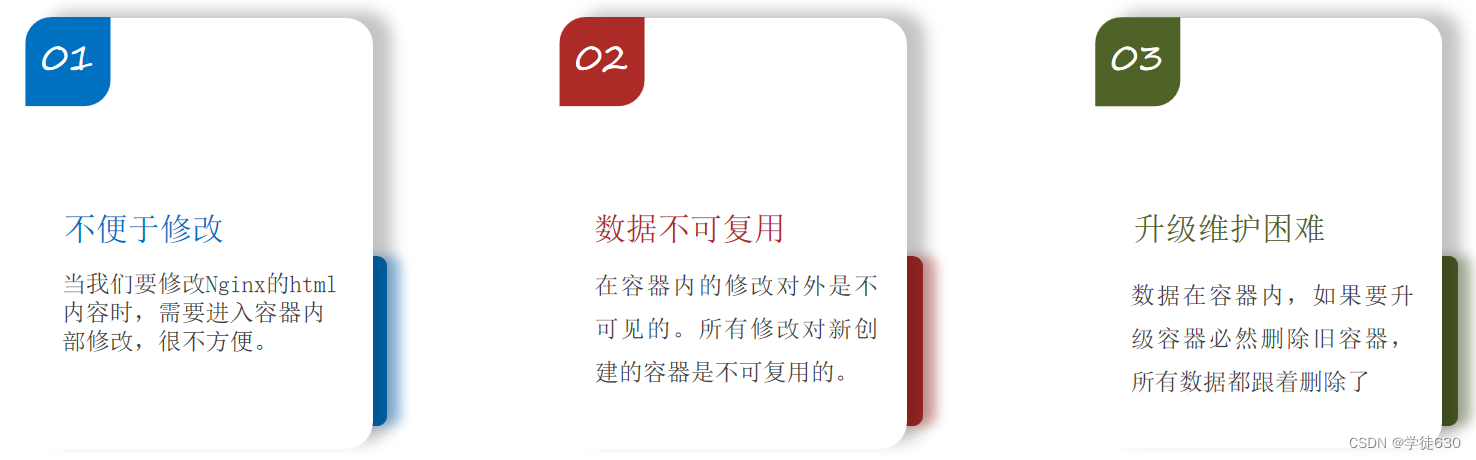
因此,容器提供程序的运行环境,但是程序运行产生的数据、程序运行依赖的配置都应该与容器解耦。
什么是数据卷
数据卷(volume)是一个虚拟目录,是容器内目录与宿主机目录之间映射的桥梁。
(说人话就是,我在Linux中对一个目录操作,能直接影响到docker中的那个应用的目录)
以Nginx为例,我们知道Nginx中有两个关键的目录:
-
html:放置一些静态资源 -
conf:放置配置文件
如果我们要让Nginx代理我们的静态资源,最好是放到html目录;如果我们要修改Nginx的配置,最好是找到conf下的nginx.conf文件。
但遗憾的是,容器运行的Nginx所有的文件都在容器内部。所以我们必须利用数据卷将两个目录与宿主机目录关联,方便我们操作。如图:
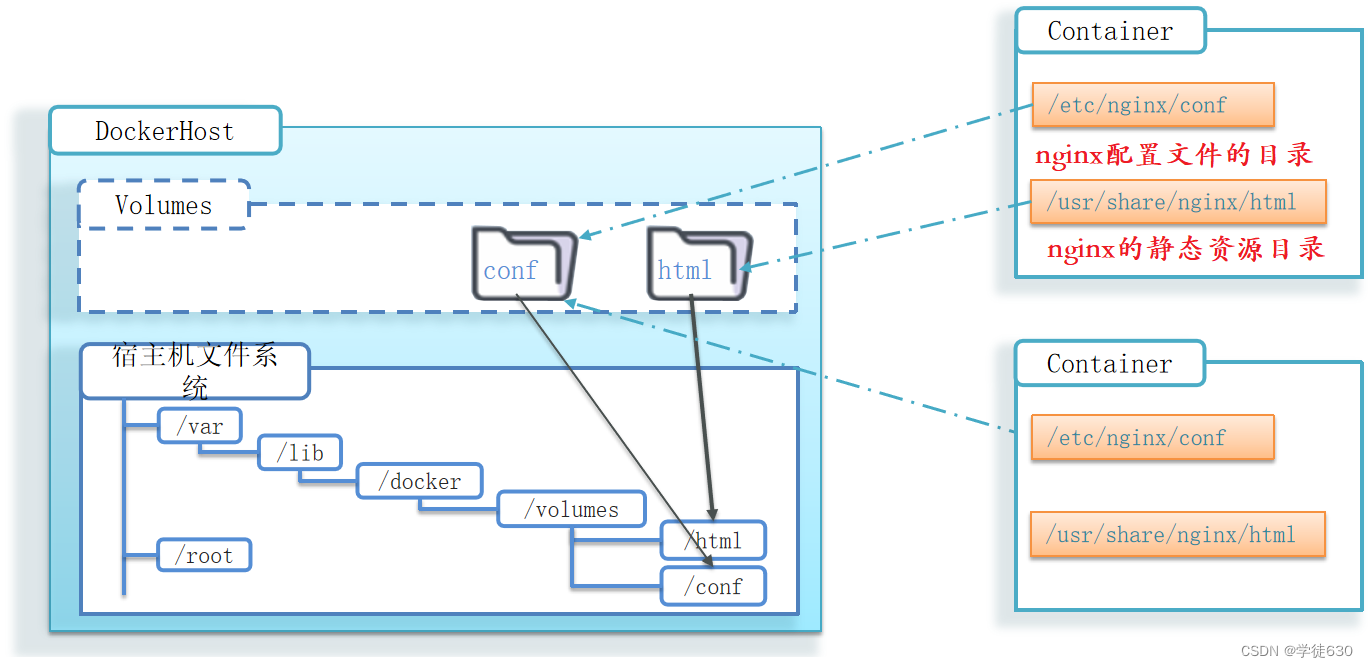
在上图中:
-
我们创建了两个数据卷:
conf、html -
Nginx容器内部的
conf目录和html目录分别与两个数据卷关联。 -
而数据卷conf和html分别指向了宿主机的
/var/lib/docker/volumes/conf/_data目录和/var/lib/docker/volumes/html/_data目录
这样以来,容器内的conf和html目录就 与宿主机的conf和html目录关联起来,我们称为挂载。此时,我们操作宿主机的/var/lib/docker/volumes/html/_data就是在操作容器内的/usr/share/nginx/html/_data目录。只要我们将静态资源放入宿主机对应目录,就可以被Nginx代理了。
当你容器要进行升级操作,只需要把容器镜像删了新拉一个高版本的就好,反正数据在数据卷中保存的好好的,你删了也没事,因为数据卷只是挂载在该容器下,你删了容器,不会影响数据卷
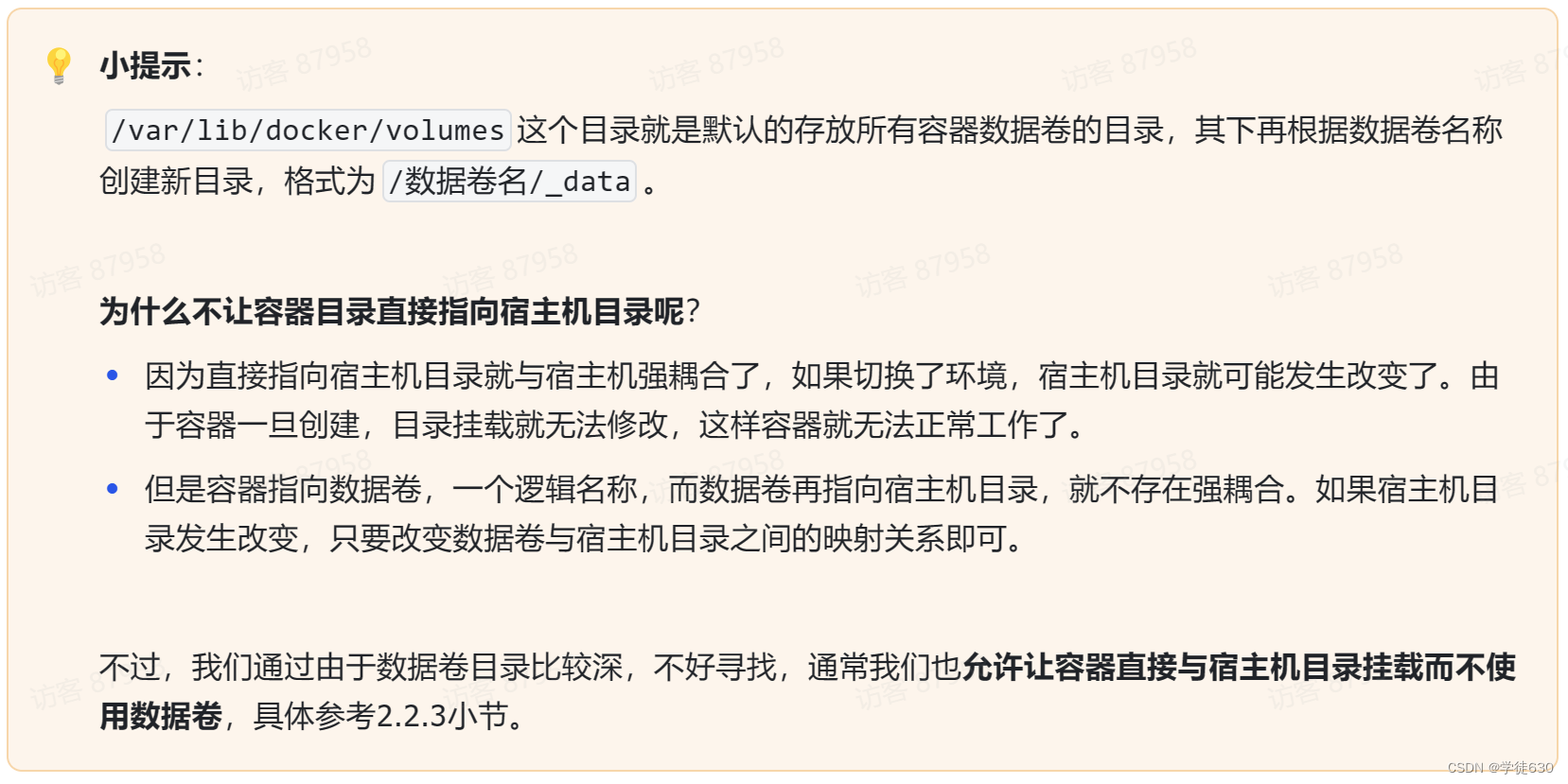
数据卷命令
| 命令 | 说明 | 文档地址 |
|---|---|---|
| docker volume create | 创建数据卷 | docker volume create |
| docker volume ls | 查看所有数据卷 | docs.docker.com |
| docker volume rm | 删除指定数据卷 | docs.docker.com |
| docker volume inspect | 查看某个数据卷的详情 | docs.docker.com |
| docker volume prune | 清除数据卷 | docker volume prune |
注意:容器与数据卷的挂载要在创建容器时配置,对于创建好的容器,是不能设置数据卷的。而且创建容器的过程中,数据卷会自动创建。

演示环节
演示一下nginx的html目录挂载
# 1.首先创建容器并指定数据卷,注意通过 -v 参数来指定数据卷 【数据卷名:被映射的容器文件位置】
docker run -d --name nginx -p 80:80 -v html:/usr/share/nginx/html nginx
---------------------------------------------------------------------------------------
# 2.然后查看数据卷
docker volume ls
# 结果
DRIVER VOLUME NAME
local 29524ff09715d3688eae3f99803a2796558dbd00ca584a25a4bbc193ca82459f
local html
---------------------------------------------------------------------------------------
# 3.查看数据卷详情 (就看Mountpoint就行啦,那个就是数据卷在宿主机的目录位置)
docker volume inspect html
# 结果
[
{
"CreatedAt": "2024-05-17T19:57:08+08:00",
"Driver": "local",
"Labels": null,
"Mountpoint": "/var/lib/docker/volumes/html/_data",
"Name": "html",
"Options": null,
"Scope": "local"
}
]
---------------------------------------------------------------------------------------
# 4.直接在Linux命令行中查看/var/lib/docker/volumes/html/_data目录
ll /var/lib/docker/volumes/html/_data
# 可以看到与nginx的html目录内容一样,结果如下:
总用量 8
-rw-r--r--. 1 root root 497 12月 28 2021 50x.html
-rw-r--r--. 1 root root 615 12月 28 2021 index.html
---------------------------------------------------------------------------------------
# 5.进入该目录,并随意修改index.html内容
cd /var/lib/docker/volumes/html/_data
vi index.html
---------------------------------------------------------------------------------------
# 6.打开页面,查看效果
---------------------------------------------------------------------------------------
# 7.进入容器内部,查看/usr/share/nginx/html目录内的文件是否变化
docker exec -it nginx bash
---------------------------------------------------------------------------------------
# 变啦~~~匿名数据卷
在Docker中,匿名数据卷是一种特殊类型的数据卷,用于在容器之间共享数据。与具名数据卷不同,匿名数据卷不指定名称,在容器中创建时只需指定挂载点即可。
匿名数据卷的主要特点如下:
- 自动创建:当你在Docker中创建一个匿名数据卷时,Docker会自动为其分配一个唯一的名称。
- 自动挂载:在容器中使用匿名数据卷时,可以通过指定挂载点将数据卷挂载到容器的指定路径上。
- 临时性:匿名数据卷的生命周期与容器的生命周期绑定。当容器被删除时,匿名数据卷也会被删除,因此匿名数据卷适用于临时存储或临时共享数据的场景。
使用匿名数据卷的方式如下:
- 在运行容器时使用
-v或--volume选项,不指定数据卷的名称,只指定挂载点。例如:docker run -v /path/in/container image:tag- 在Dockerfile中使用
VOLUME命令来声明匿名数据卷。例如:VOLUME /path/in/container
使用匿名数据卷可以方便地实现容器之间的数据共享,同时又不需要关心数据卷的具体名称,提高了容器的可移植性和灵活性。
案例演示
演示一下MySQL的匿名数据卷
# 1.查看MySQL容器详细信息
docker inspect mysql
# 关注其中.Config.Volumes部分和.Mounts部分我们关注两部分内容,第一是.Config.Volumes部分:
{
"Config": {
// ... 略
"Volumes": {
"/var/lib/mysql": {}
}
// ... 略
}
}可以发现这个容器声明了一个本地目录,需要挂载数据卷,但是数据卷未定义。这就是匿名卷。
然后,我们再看结果中的.Mounts部分:
{
"Mounts": [
{
"Type": "volume",
"Name": "29524ff09715d3688eae3f99803a2796558dbd00ca584a25a4bbc193ca82459f",
"Source": "/var/lib/docker/volumes/29524ff09715d3688eae3f99803a2796558dbd00ca584a25a4bbc193ca82459f/_data",
"Destination": "/var/lib/mysql",
"Driver": "local",
}
]
}可以发现,其中有几个关键属性:
-
Name:数据卷名称。由于定义容器未设置容器名,这里的就是匿名卷自动生成的名字,一串hash值。
-
Source:宿主机目录
-
Destination : 容器内的目录
上述配置是将容器内的/var/lib/mysql这个目录,与数据卷29524ff09715d3688eae3f99803a2796558dbd00ca584a25a4bbc193ca82459f挂载。于是在宿主机中就有了/var/lib/docker/volumes/29524ff09715d3688eae3f99803a2796558dbd00ca584a25a4bbc193ca82459f/_data这个目录。这就是匿名数据卷对应的目录,其使用方式与普通数据卷没有差别。
接下来,可以查看该目录下的MySQL的data文件:
ls -l /var/lib/docker/volumes/29524ff09715d3688eae3f99803a2796558dbd00ca584a25a4bbc193ca82459f/_data注意:每一个不同的镜像,将来创建容器后内部有哪些目录可以挂载,可以参考DockerHub对应的页面
自定义挂载位置
可以发现,数据卷的目录结构较深,如果我们去操作数据卷目录会不太方便。在很多情况下,我们会直接将容器目录与宿主机指定目录挂载。挂载语法与数据卷类似:(其实就是把声明数据卷的名字改为了一个路径)
# 挂载本地目录
-v 本地目录:容器内目录
# 挂载本地文件
-v 本地文件:容器内文件注意:本地目录或文件必须以
/或./开头,如果直接以名字开头,会被识别为数据卷名而非本地目录名。
例如:
-v mysql:/var/lib/mysql # 会被识别为一个数据卷叫mysql,运行时会自动创建这个数据卷
-v ./mysql:/var/lib/mysql # 会被识别为当前目录下的mysql目录,运行时如果不存在会创建目录案例演示
删除并重新创建mysql容器,并完成本地准备好的目录对新容器挂载(相当于对该容器进行初始化操作)
-
挂载
/root/mysql/data到容器内的/var/lib/mysql目录 -
挂载
/root/mysql/init到容器内的/docker-entrypoint-initdb.d目录(初始化的SQL脚本目录) -
挂载
/root/mysql/conf到容器内的/etc/mysql/conf.d目录(这个是MySQL配置文件目录)
首先准备好了mysql的init目录和conf目录:
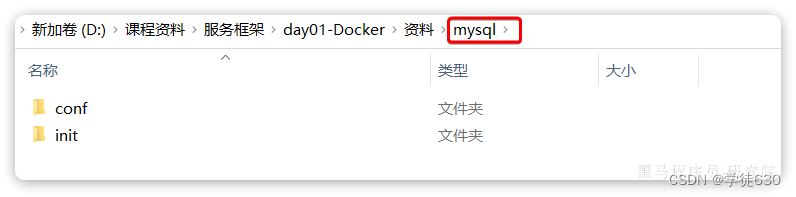
以及对应的初始化SQL脚本和配置文件:


其中,hm.cnf主要是配置了MySQL的默认编码,改为utf8mb4;而hmall.sql则是后面我们要用到的项目的初始化SQL脚本。
我们直接将整个mysql目录上传至虚拟机的/root目录下:
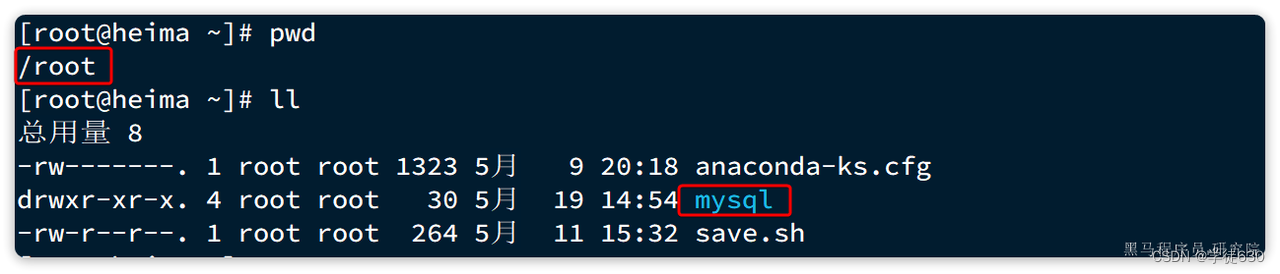
接下来,我们演示本地目录挂载:
# 1.删除原来的MySQL容器
docker rm -f mysql
----------------------------------------------------------------------------------------
# 2.进入root目录
cd ~
----------------------------------------------------------------------------------------
# 3.创建并运行新mysql容器,挂载本地目录
docker run -d \
--name mysql \
-p 3306:3306 \
-e TZ=Asia/Shanghai \
-e MYSQL_ROOT_PASSWORD=123 \
-v ./mysql/data:/var/lib/mysql \
-v ./mysql/conf:/etc/mysql/conf.d \
-v ./mysql/init:/docker-entrypoint-initdb.d \
mysql
----------------------------------------------------------------------------------------
# 4.查看root目录,可以发现~/mysql/data目录已经自动创建好了
ls -l mysql
# 结果:
总用量 4
drwxr-xr-x. 2 root root 20 5月 19 15:11 conf
drwxr-xr-x. 7 polkitd root 4096 5月 19 15:11 data
drwxr-xr-x. 2 root root 23 5月 19 15:11 init
# 查看data目录,会发现里面有大量数据库数据,说明数据库完成了初始化
ls -l data
----------------------------------------------------------------------------------------
# 5.查看MySQL容器内数据
# 5.1.进入MySQL
docker exec -it mysql mysql -uroot -p123
# 5.2.查看编码表
show variables like "%char%";
# 5.3.结果,发现编码是utf8mb4没有问题
+--------------------------+--------------------------------+
| Variable_name | Value |
+--------------------------+--------------------------------+
| character_set_client | utf8mb4 |
| character_set_connection | utf8mb4 |
| character_set_database | utf8mb4 |
| character_set_filesystem | binary |
| character_set_results | utf8mb4 |
| character_set_server | utf8mb4 |
| character_set_system | utf8mb3 |
| character_sets_dir | /usr/share/mysql-8.0/charsets/ |
+--------------------------+--------------------------------+
----------------------------------------------------------------------------------------
# 6.查看数据
# 6.1.查看数据库
show databases;
# 结果,hmall是黑马商城数据库
+--------------------+
| Database |
+--------------------+
| hmall |
| information_schema |
| mysql |
| performance_schema |
| sys |
+--------------------+
5 rows in set (0.00 sec)
# 6.2.切换到hmall数据库
use hmall;
# 6.3.查看表
show tables;
# 结果:
+-----------------+
| Tables_in_hmall |
+-----------------+
| address |
| cart |
| item |
| order |
| order_detail |
| order_logistics |
| pay_order |
| user |
+-----------------+
# 6.4.查看address表数据
+----+---------+----------+--------+----------+-------------+---------------+-----------+------------+-------+
| id | user_id | province | city | town | mobile | street | contact | is_default | notes |
+----+---------+----------+--------+----------+-------------+---------------+-----------+------------+-------+
| 59 | 1 | 北京 | 北京 | 朝阳区 | 13900112222 | 金燕龙办公楼 | 李佳诚 | 0 | NULL |
| 60 | 1 | 北京 | 北京 | 朝阳区 | 13700221122 | 修正大厦 | 李佳红 | 0 | NULL |
| 61 | 1 | 上海 | 上海 | 浦东新区 | 13301212233 | 航头镇航头路 | 李佳星 | 1 | NULL |
| 63 | 1 | 广东 | 佛山 | 永春 | 13301212233 | 永春武馆 | 李晓龙 | 0 | NULL |
+----+---------+----------+--------+----------+-------------+---------------+-----------+------------+-------+
4 rows in set (0.00 sec)前面我们一直在使用别人准备好的镜像,那如果我要部署一个Java项目,把它打包为一个镜像该怎么做呢?
自定义镜像
之前我们说过,镜像之所以能让我们快速跨操作系统部署应用而忽略其运行环境、配置,就是因为镜像中包含了程序运行需要的系统函数库、环境、配置、依赖。
因此,自定义镜像本质就是依次准备好程序运行的基础环境、依赖、应用本身、运行配置等文件,并且打包而成。
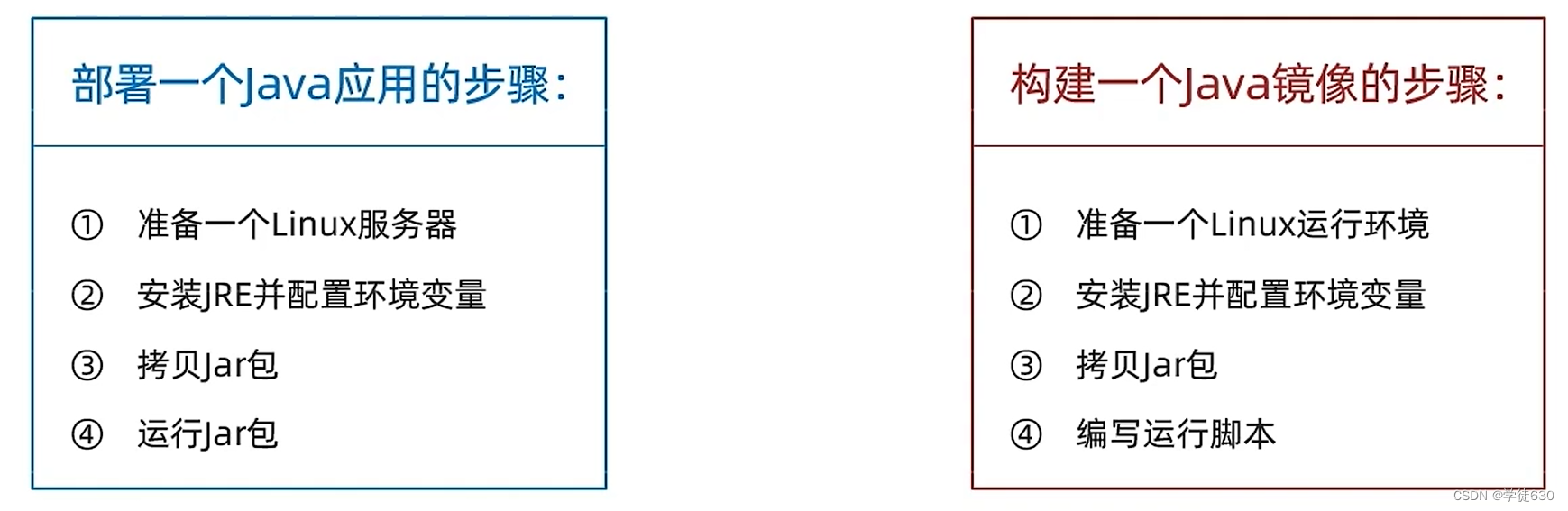
镜像结构
上述步骤中的每一次操作其实都是在生产一些文件(系统运行环境、函数库、配置最终都是磁盘文件),所以镜像就是一堆文件的集合。
但需要注意的是,镜像文件不是随意堆放的,而是按照操作的步骤分层叠加而成,每一层形成的文件都会单独打包并标记一个唯一id,称为Layer(层)。这样,如果我们构建时用到的某些层其他人已经制作过,就可以直接拷贝使用这些层,而不用重复制作。
例如,第一步中需要的Linux运行环境,通用性就很强,所以Docker官方就制作了这样的只包含Linux运行环境的镜像。我们在制作java镜像时,就无需重复制作,直接使用Docker官方提供的CentOS或Ubuntu镜像作为基础镜像。然后再搭建其它层即可,这样逐层搭建,最终整个Java项目的镜像结构如图所示:
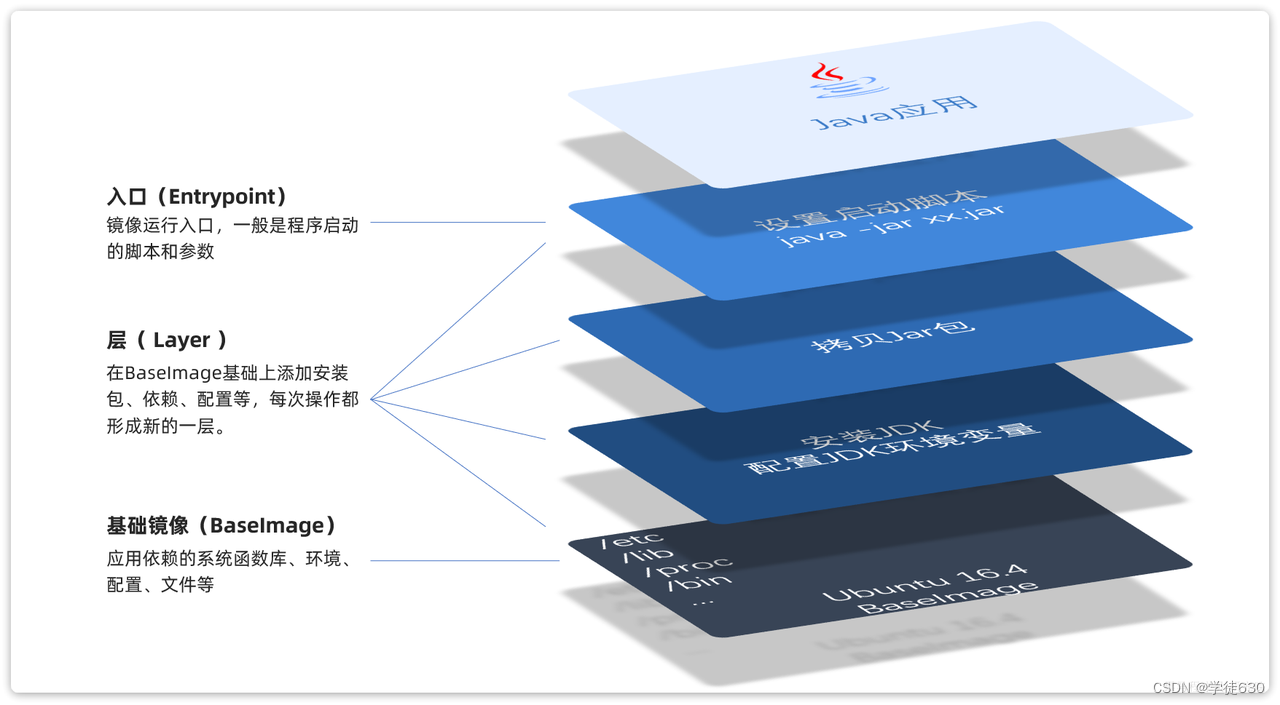
Dockerfile
由于制作镜像的过程中,需要逐层处理和打包,比较复杂,所以Docker就提供了自动打包镜像的功能。我们只需要将打包的过程,每一层要做的事情用固定的语法写下来,交给Docker去执行即可。
而这种记录镜像结构的文件就称为Dockerfile,其对应的语法可以参考官方文档:
捕捉到一个官方文档![]() https://docs.docker.com/engine/reference/builder/
https://docs.docker.com/engine/reference/builder/
其中的语法比较多,比较常用的有:
| 指令 | 说明 | 示例 |
|---|---|---|
| FROM | 指定基础镜像 |
|
| ENV | 设置环境变量,可在后面指令使用 |
|
| COPY | 拷贝本地文件到镜像的指定目录 |
|
| RUN | 执行Linux的shell命令,一般是安装过程的命令 |
|
| EXPOSE | 指定容器运行时监听的端口,是给镜像使用者看的 | EXPOSE 8080 |
| ENTRYPOINT | 镜像中应用的启动命令,容器运行时调用 | ENTRYPOINT java -jar xx.jar |
例如,要基于Ubuntu镜像来构建一个Java应用,其Dockerfile内容如下:
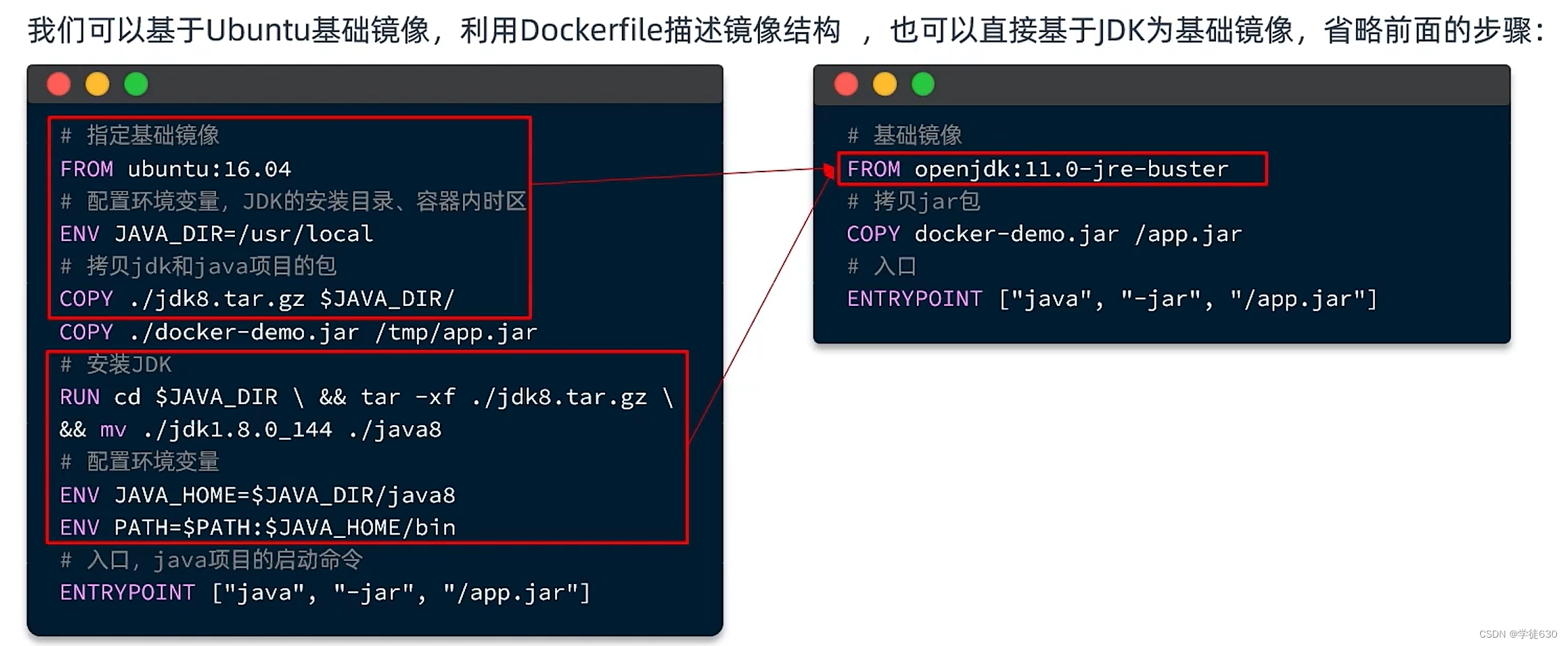
# 基础镜像
FROM openjdk:11.0-jre-buster
# 设定时区
ENV TZ=Asia/Shanghai
RUN ln -snf /usr/share/zoneinfo/$TZ /etc/localtime && echo $TZ > /etc/timezone
# 拷贝jar包
COPY docker-demo.jar /app.jar
# 入口
ENTRYPOINT ["java", "-jar", "/app.jar"]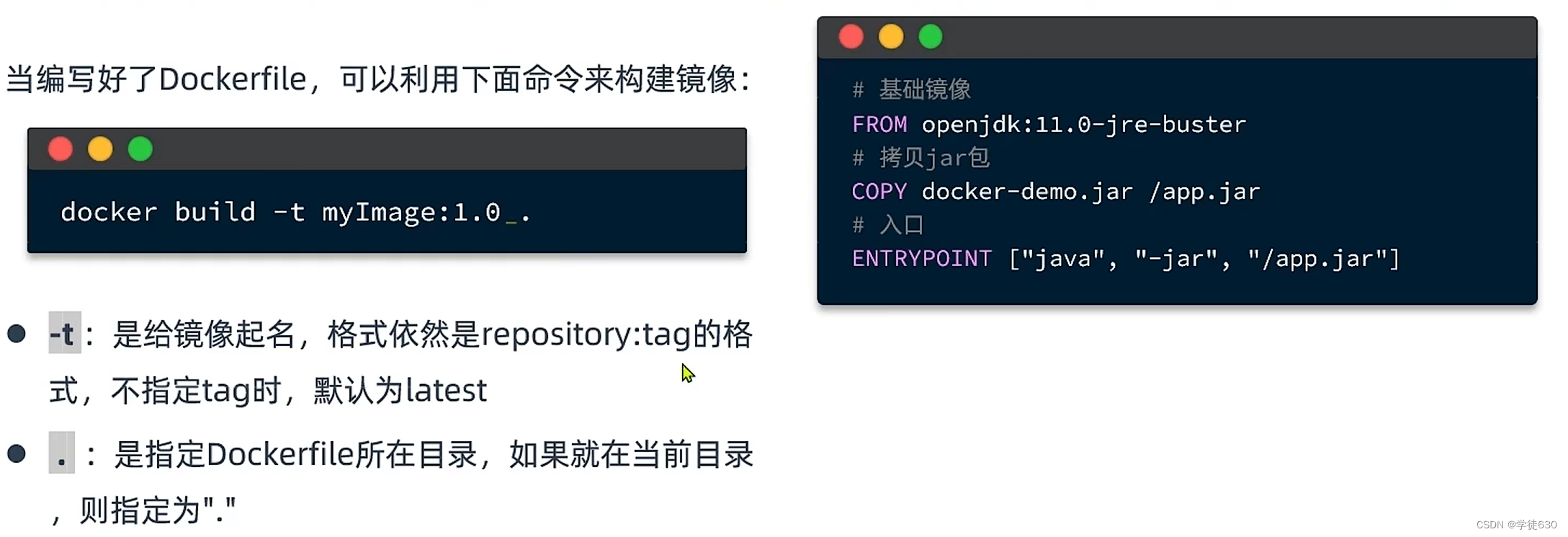
案例演示
写好一个Dockerfile文件
# 基础镜像
FROM openjdk:11.0-jre-buster
# 设定时区(如果不设置的话,时区就和中国不一样了噢)
ENV TZ=Asia/Shanghai
RUN ln -snf /usr/share/zoneinfo/$TZ /etc/localtime && echo $TZ > /etc/timezone
# 拷贝jar包(将名为docker-demo.jar的文件复制到当前工作目录下,并将其重命名为app.jar)
COPY docker-demo.jar /app.jar
# 入口
ENTRYPOINT ["java", "-jar", "/app.jar"]当Dockerfile文件写好以后,就可以利用命令来构建镜像了。
在课前资料中,我们准备好了一个demo项目及对应的Dockerfile:
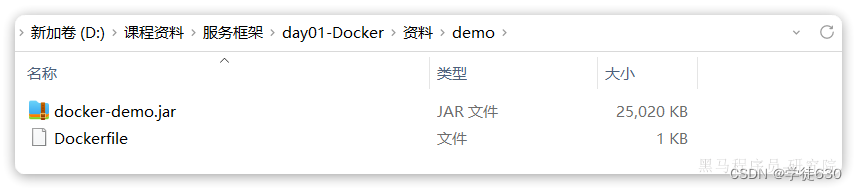
首先,我们将课前资料提供的docker-demo.jar包以及Dockerfile拷贝到虚拟机的/root/demo目录:
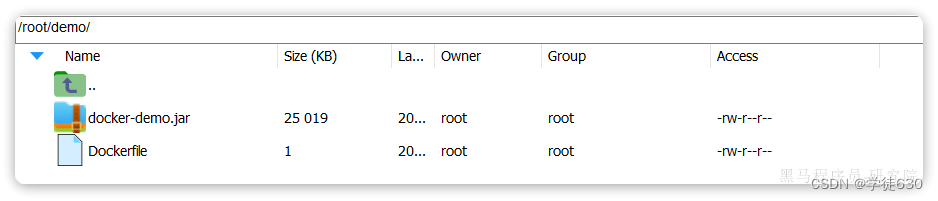
然后,执行命令,构建镜像:
# 进入镜像目录
cd /root/demo
# 开始构建
docker build -t docker-demo:1.0 .
结果:
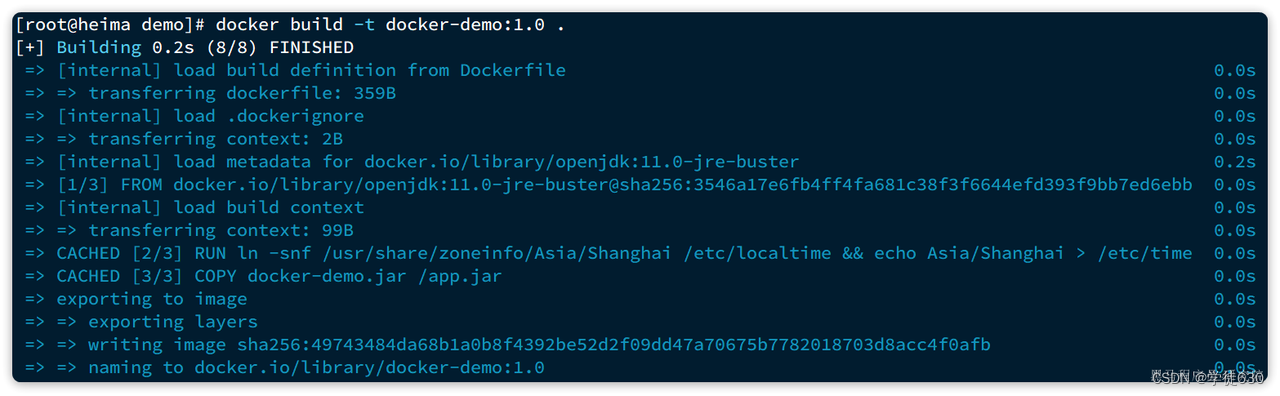
查看镜像列表:
# 查看镜像列表:
docker images
# 结果
REPOSITORY TAG IMAGE ID CREATED SIZE
docker-demo 1.0 d6ab0b9e64b9 27 minutes ago 327MB
nginx latest 605c77e624dd 16 months ago 141MB
mysql latest 3218b38490ce 17 months ago 516MB然后尝试运行该镜像:
# 1.创建并运行容器
docker run -d --name dd -p 8090:8090 docker-demo:1.0
# 2.查看容器
dps
# 结果
CONTAINER ID IMAGE PORTS STATUS NAMES
78a000447b49 docker-demo:1.0 0.0.0.0:8080->8080/tcp, :::8090->8090/tcp Up 2 seconds dd
f63cfead8502 mysql 0.0.0.0:3306->3306/tcp, :::3306->3306/tcp, 33060/tcp Up 2 hours mysql
# 3.访问
curl localhost:8080/hello/count
# 结果:
<h5>欢迎访问黑马商城, 这是您第1次访问<h5>网络
上节课我们创建了一个Java项目的容器,而Java项目往往需要访问其它各种中间件,例如MySQL、Redis等。现在,我们的容器之间能否互相访问呢?我们来测试一下
首先,我们查看下MySQL容器的详细信息,重点关注其中的网络IP地址:
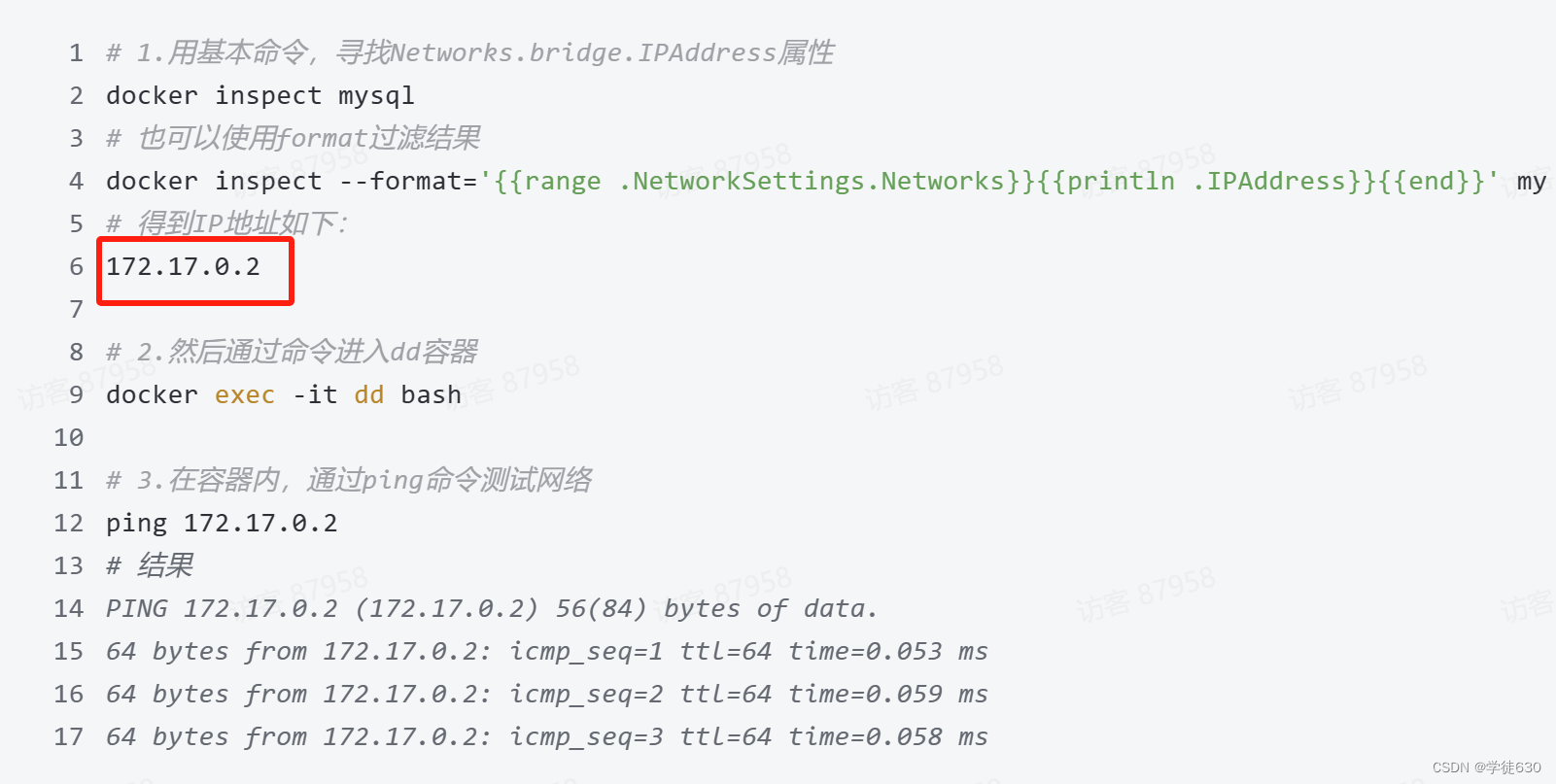
发现可以互联,没有问题。
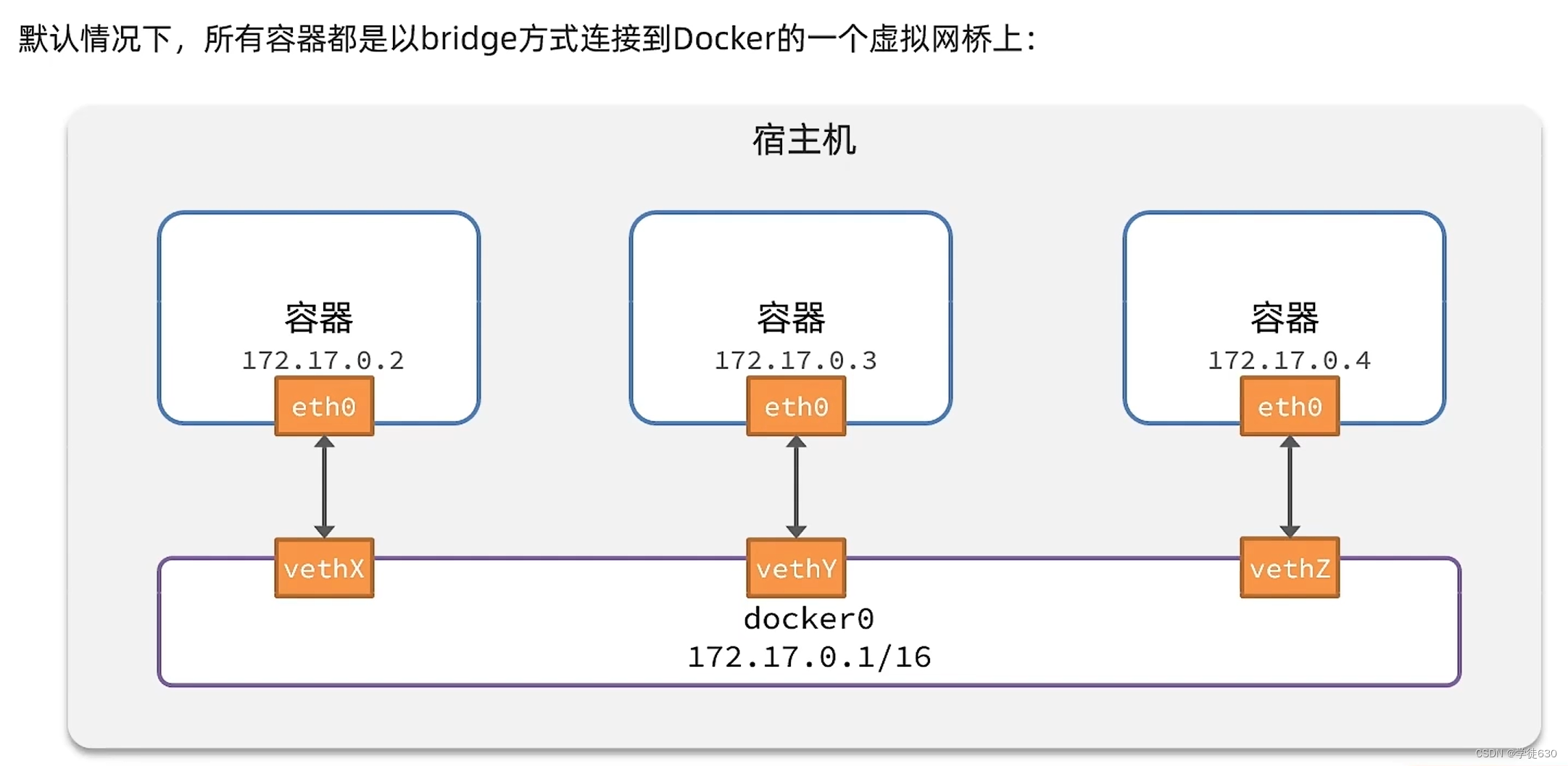
但是,容器的网络IP其实是一个虚拟的IP,其值并不固定与某一个容器绑定,如果我们在开发时写死某个IP,而在部署时很可能MySQL容器的IP会发生变化,连接会失败。
所以,我们必须借助于docker的网络功能来解决这个问题,官方文档:
Docker文档——网络部分![]() https://docs.docker.com/engine/reference/commandline/network/
https://docs.docker.com/engine/reference/commandline/network/
加入自定义网络的容器才可以通过容器名互相访问(不需要通过动态虚拟IP啦~锁定你啦),Docker的网络操作命令如下
| 命令 | 说明 | 文档地址 |
|---|---|---|
| docker network create | 创建一个网络 | docker network create |
| docker network ls | 查看所有网络 | docs.docker.com |
| docker network rm | 删除指定网络 | docs.docker.com |
| docker network prune | 清除未使用的网络 | docs.docker.com |
| docker network connect | 使指定容器连接加入某网络 | docs.docker.com |
| docker network disconnect | 使指定容器连接离开某网络 | docker network disconnect |
| docker network inspect | 查看网络详细信息 | docker network inspect |
自定义网络
在Docker中,自定义网络是一种创建和管理容器间通信的方式。它的主要目的是提供一个隔离的网络环境,使容器之间能够相互通信,而与宿主机网络和其他容器网络相互隔离
实现原理
- Docker自定义网络是通过Linux内核的网络命名空间和虚拟以太网桥技术来实现的。
- 每个自定义网络都有一个唯一的网络命名空间,容器会加入到该命名空间中。这样,每个自定义网络都有自己独立的网络配置,包括IP地址段、网关等。
- 当一个容器连接到一个自定义网络时,Docker会在宿主机上创建一个虚拟以太网桥,连接到宿主机网络接口和自定义网络的命名空间。容器的网络流量会通过桥接技术通过虚拟桥转发到宿主机网络接口。
其实你就这样子记,加入同一个自定义网络就是加入了同一个网桥,只有同一个网桥的人才能进行通信。这样,不同自定义网络中的容器可以通过虚拟桥进行通信,而与宿主机网络和其他自定义网络隔离开。
案例演示
# 1.首先通过命令创建一个网络
docker network create hmall
# 2.然后查看网络
docker network ls
# 结果:
NETWORK ID NAME DRIVER SCOPE
639bc44d0a87 bridge bridge local
403f16ec62a2 hmall bridge local
0dc0f72a0fbb host host local
cd8d3e8df47b none null local
# 其中,除了hmall以外,其它都是默认的网络
# 3.让dd和mysql都加入该网络,注意,在加入网络时可以通过--alias给容器起别名
# 这样该网络内的其它容器可以用别名互相访问!
# 3.1.mysql容器,指定别名为db,另外每一个容器都有一个别名是容器名
docker network connect hmall mysql --alias db
# 3.2.db容器,也就是我们的java项目
docker network connect hmall dd
# 4.进入dd容器,尝试利用别名访问db
# 4.1.进入容器
docker exec -it dd bash
# 4.2.用db别名访问
ping db
# 结果
PING db (172.18.0.2) 56(84) bytes of data.
64 bytes from mysql.hmall (172.18.0.2): icmp_seq=1 ttl=64 time=0.070 ms
64 bytes from mysql.hmall (172.18.0.2): icmp_seq=2 ttl=64 time=0.056 ms
# 4.3.用容器名访问
ping mysql
# 结果:
PING mysql (172.18.0.2) 56(84) bytes of data.
64 bytes from mysql.hmall (172.18.0.2): icmp_seq=1 ttl=64 time=0.044 ms
64 bytes from mysql.hmall (172.18.0.2): icmp_seq=2 ttl=64 time=0.054 msOK,现在无需记住IP地址也可以实现容器互联了。
总结:
-
在自定义网络中,可以给容器起多个别名,默认的别名是容器名本身
-
在同一个自定义网络中的容器,可以通过别名互相访问
完整微服务项目部署【前后端兼具】
项目说明:
-
hmall:商城的后端代码
-
hmall-portal:商城用户端的前端代码
-
hmall-admin:商城管理端的前端代码
部署的容器及端口说明:
| 项目 | 容器名 | 端口 | 备注 |
|---|---|---|---|
| hmall | hmall | 8080 | 黑马商城后端API入口 |
| hmall-portal | nginx | 18080 | 黑马商城用户端入口 |
| hmall-admin | 18081 | 黑马商城管理端入口 | |
| mysql | mysql | 3306 | 数据库 |
在正式部署前,我们先删除之前的nginx、dd两个容器:
docker rm -f nginx ddmysql容器中已经准备好了商城的数据,所以就不再删除了。
部署Java项目
hmall项目是一个maven聚合项目,使用IDEA打开hmall项目,查看项目结构如图:
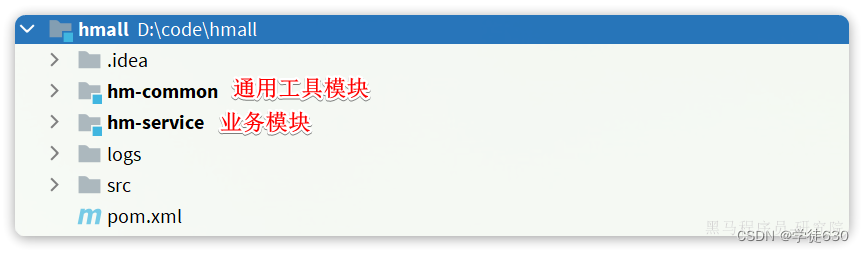
我们要部署的就是其中的hm-service,其中的配置文件采用了多环境的方式:
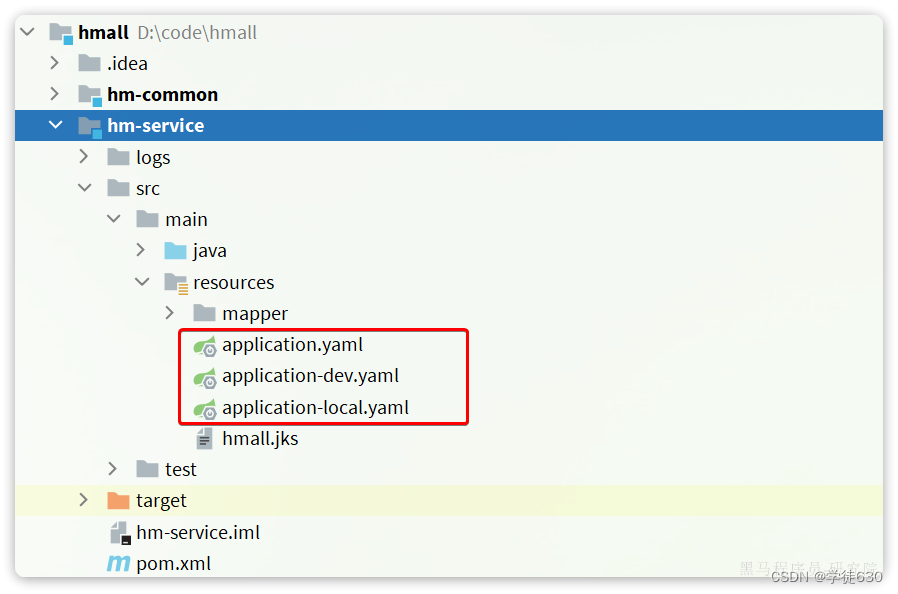
其中的application-dev.yaml是部署到开发环境的配置,application-local.yaml是本地运行时的配置。
查看application.yaml,你会发现其中的JDBC地址并未写死,而是读取变量:
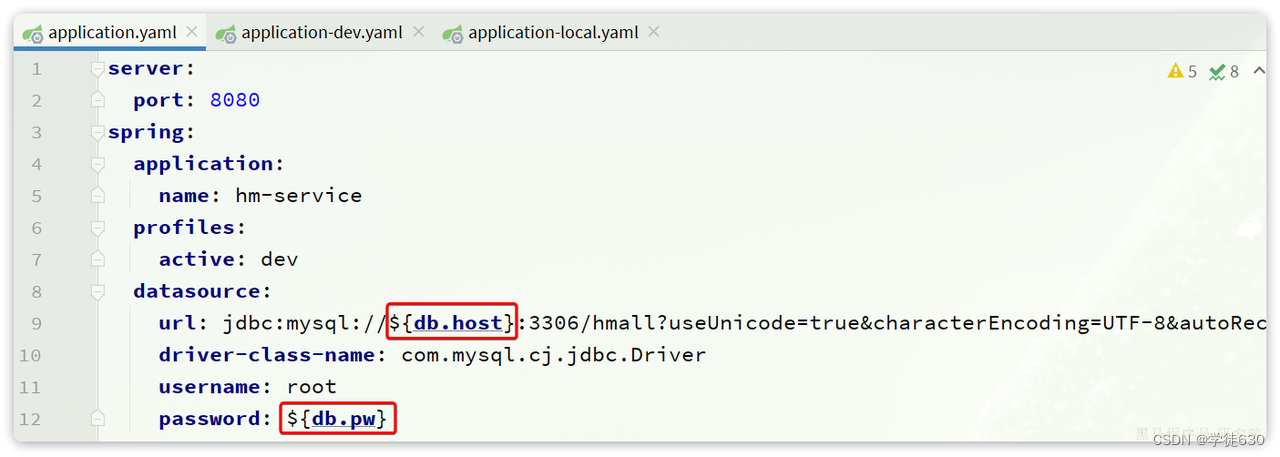 这两个变量在
这两个变量在application-dev.yaml和application-local.yaml中并不相同:
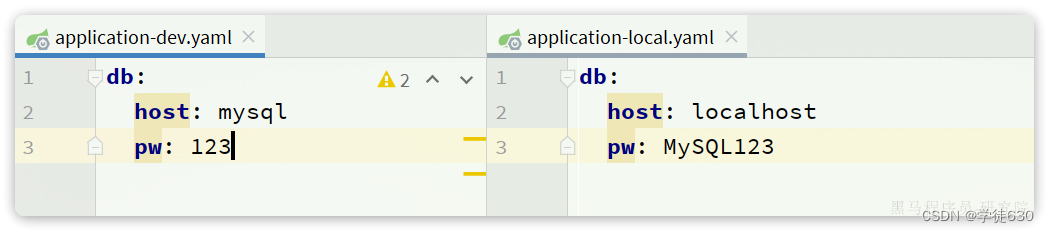
在dev开发环境(也就是Docker部署时)采用了mysql作为地址,刚好是我们的mysql容器名,只要两者在一个网络,就一定能互相访问。
我们将项目打包:
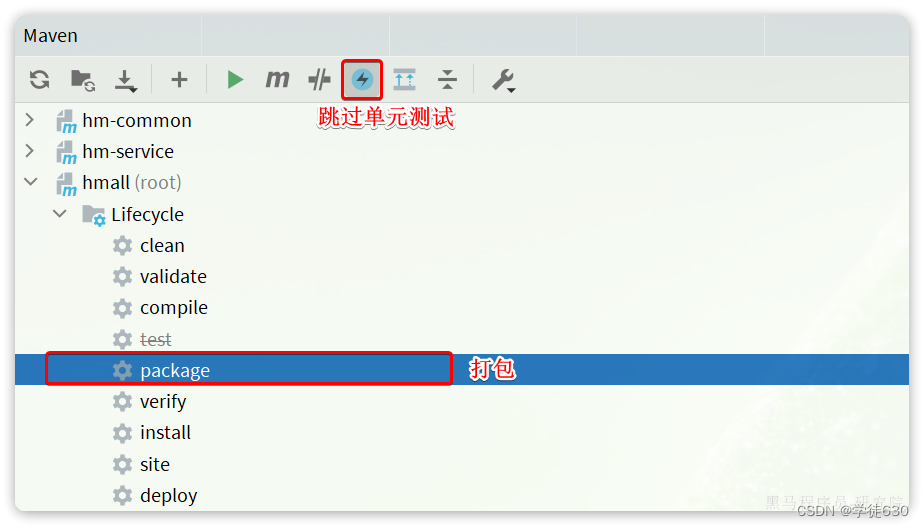
结果:

将hm-service目录下的Dockerfile和hm-service/target目录下的hm-service.jar一起上传到虚拟机的root目录:
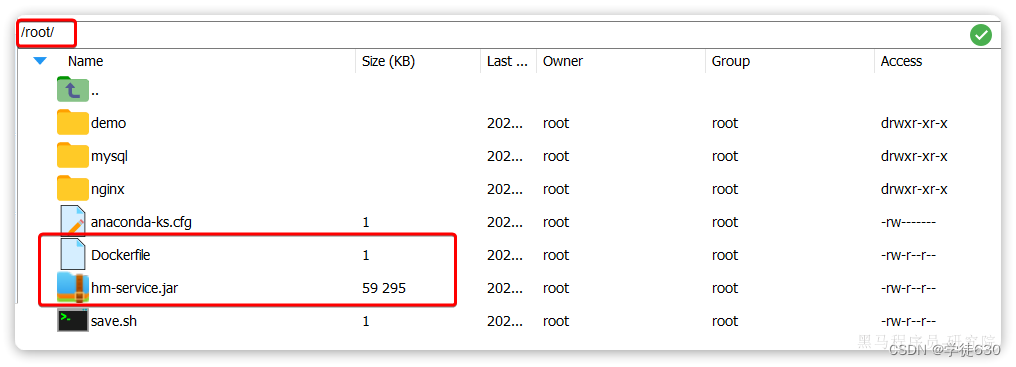
部署项目:
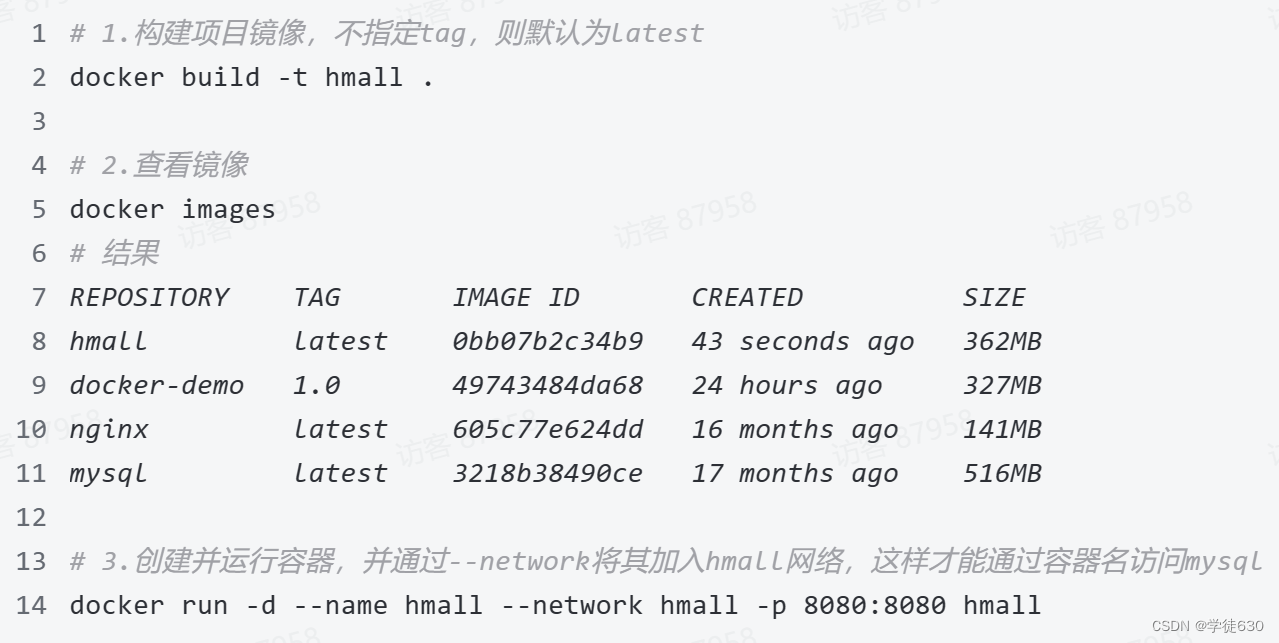
测试,通过浏览器访问:http://你的虚拟机地址:8080/search/list OK!~
部署前端
hmall-portal和hmall-admin是前端代码,需要基于nginx部署。在课前资料中已经给大家提供了nginx的部署目录:
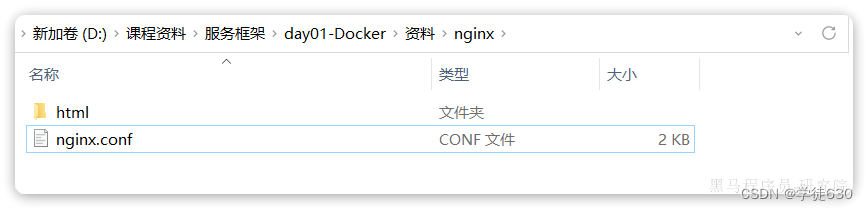
其中:
-
html是静态资源目录,我们需要把hmall-portal以及hmall-admin都复制进去 -
nginx.conf是nginx的配置文件,主要是完成对html下的两个静态资源目录做代理
我们现在要做的就是把整个nginx目录上传到虚拟机的/root目录下:

然后创建nginx容器并完成两个挂载:
-
把
/root/nginx/nginx.conf挂载到/etc/nginx/nginx.conf -
把
/root/nginx/html挂载到/usr/share/nginx/html
由于需要让nginx同时代理hmall-portal和hmall-admin两套前端资源,因此我们需要暴露两个端口:
-
18080:对应hmall-portal
-
18081:对应hmall-admin
命令如下:
测试,通过浏览器访问:http://你的虚拟机ip:18080 OK!~
进阶:DockerCompose
大家可以看到,我们部署一个简单的java项目,其中包含3个容器:
MySQL
Nginx
Java项目
而稍微复杂的项目,其中还会有各种各样的其它中间件,需要部署的东西远不止3个。如果还像之前那样手动的逐一部署,就太麻烦了。
Docker Compose可以帮助我们实现多个相互关联的Docker容器的快速部署。它允许用户通过一个单独的 docker-compose.yml 模板文件(YAML 格式)来定义一组相关联的应用容器。
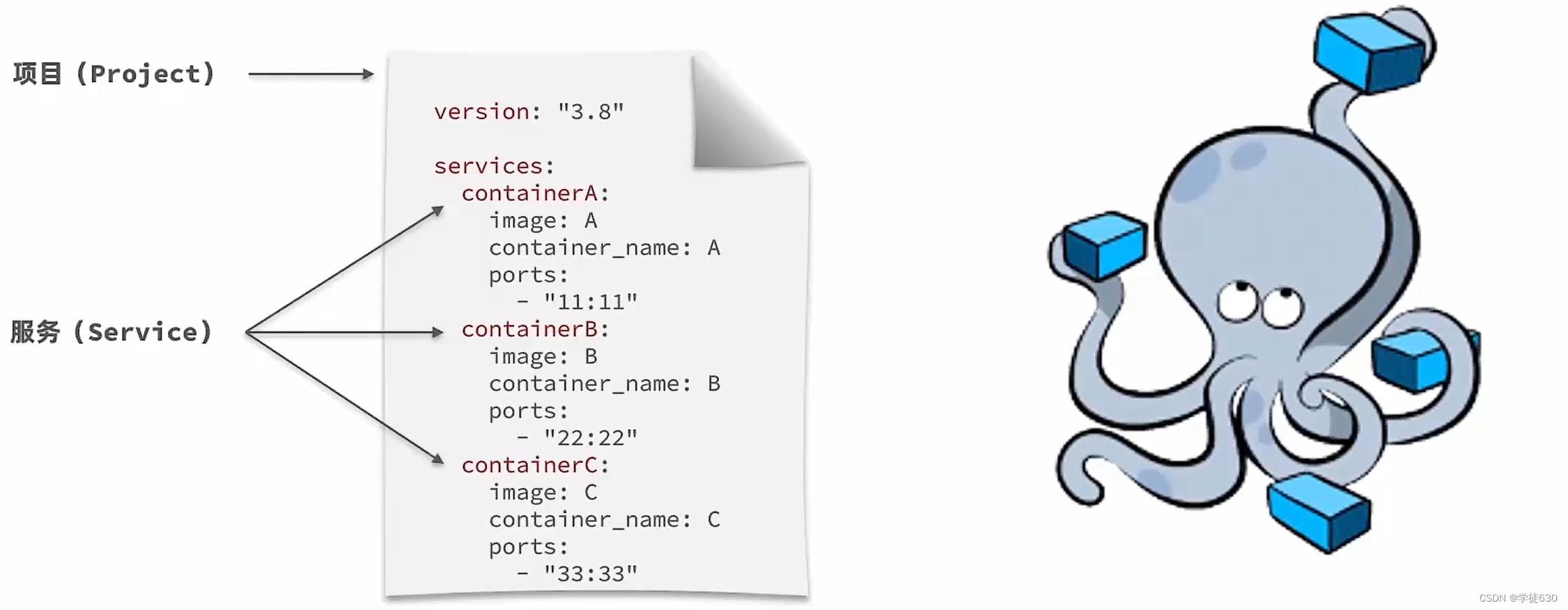
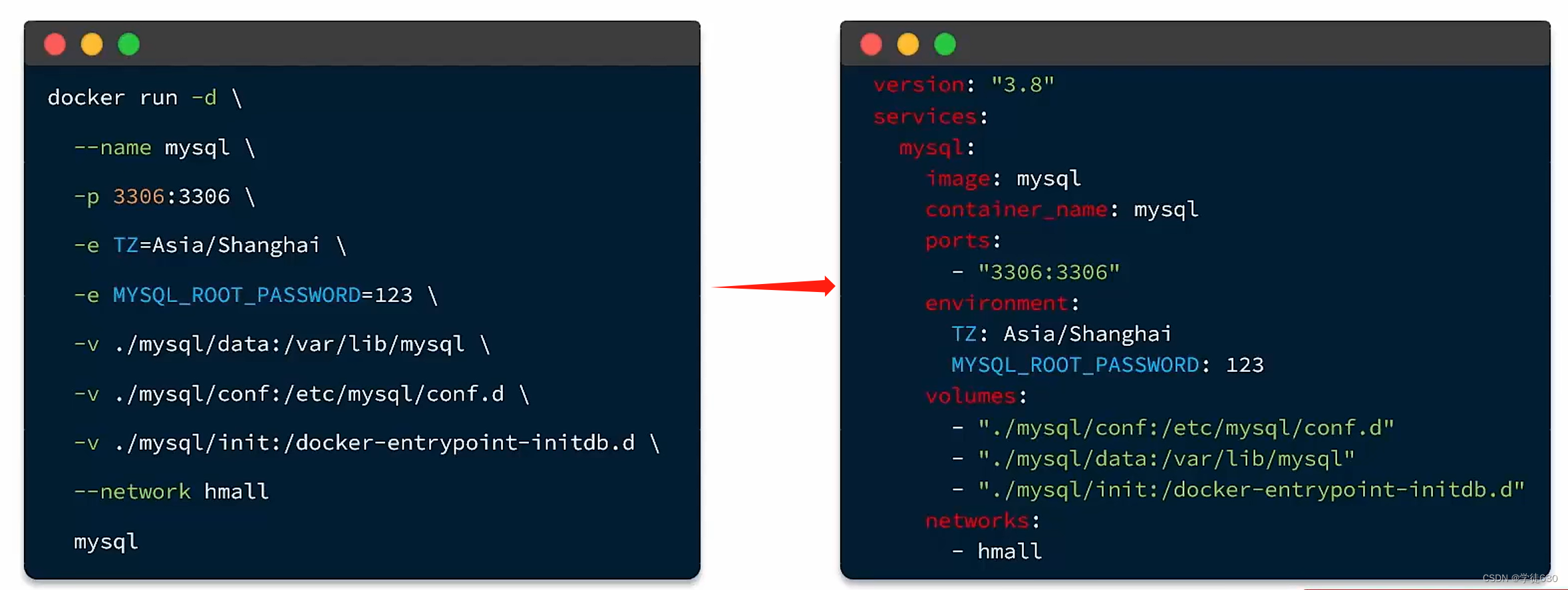
基本语法
docker-compose.yml文件的基本语法可以参考官方文档:
DockerCompose官方文档![]() https://docs.docker.com/compose/compose-file/compose-file-v3/
https://docs.docker.com/compose/compose-file/compose-file-v3/
一般一个完整的项目(包含前后端)可以整理为一个docker-compose.yml文件,然后在文件内部依次声明服务(容器)
| docker run 参数 | docker compose 指令 | 说明 |
|---|---|---|
| --name | container_name | 容器名称 |
| -p | ports | 端口映射 |
| -e | environment | 环境变量 |
| -v | volumes | 数据卷配置 |
| --network | networks | 网络 |
案例演示
这里直接就是把上面我们部署的那个微服务完整项目的docker-compose.yml文件写一下
version: "3.8"
services:
mysql:
image: mysql
container_name: mysql
ports:
- "3306:3306"
environment:
TZ: Asia/Shanghai
MYSQL_ROOT_PASSWORD: 123
volumes:
- "./mysql/conf:/etc/mysql/conf.d"
- "./mysql/data:/var/lib/mysql"
- "./mysql/init:/docker-entrypoint-initdb.d"
networks:
- hm-net
hmall:
build:
context: .
dockerfile: Dockerfile
container_name: hmall
ports:
- "8080:8080"
networks:
- hm-net
depends_on:
- mysql
nginx:
image: nginx
container_name: nginx
ports:
- "18080:18080"
- "18081:18081"
volumes:
- "./nginx/nginx.conf:/etc/nginx/nginx.conf"
- "./nginx/html:/usr/share/nginx/html"
depends_on:
- hmall
networks:
- hm-net
networks:
hm-net:
name: hmall基础命令
编写好docker-compose.yml文件,就可以部署项目了。常见的命令:
DockerCompose基础命令文档![]() https://docs.docker.com/compose/reference/其中,OPTIONS和COMMAND都是可选参数,比较常见的有:
https://docs.docker.com/compose/reference/其中,OPTIONS和COMMAND都是可选参数,比较常见的有:
| 类型 | 参数或指令 | 说明 |
|---|---|---|
| Options | -f | 指定compose文件的路径和名称 |
| -p | 指定project名称。project就是当前compose文件中设置的多个service的集合,是逻辑概念 | |
| Commands | up | 创建并启动所有service容器 |
| down | 停止并移除所有容器、网络 | |
| ps | 列出所有启动的容器 | |
| logs | 查看指定容器的日志 | |
| stop | 停止容器 | |
| start | 启动容器 | |
| restart | 重启容器 | |
| top | 查看运行的进程 | |
| exec | 在指定的运行中容器中执行命令 |
案例演示
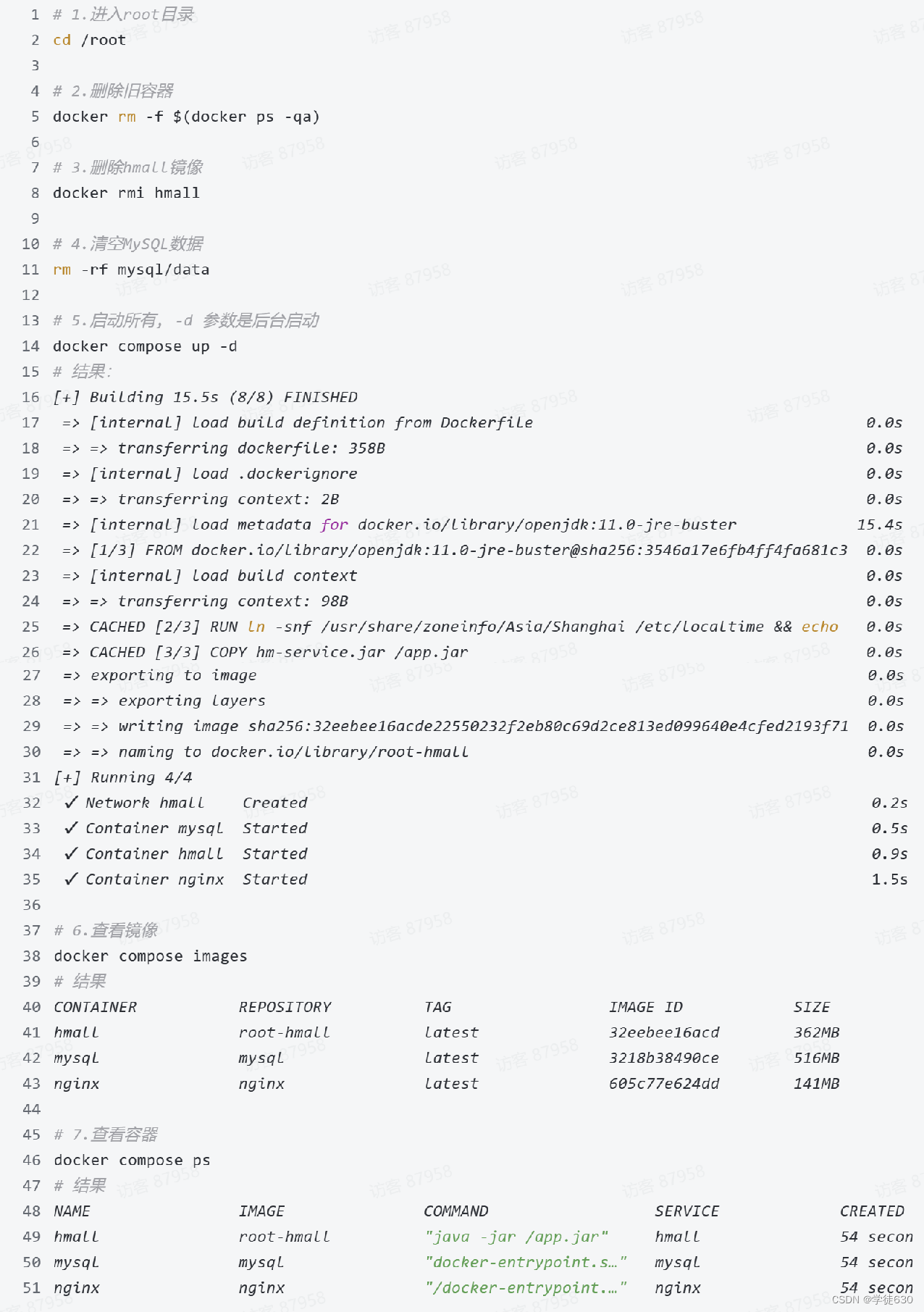
打开浏览器,访问:http://yourIp:8080